Page 1

Page 2
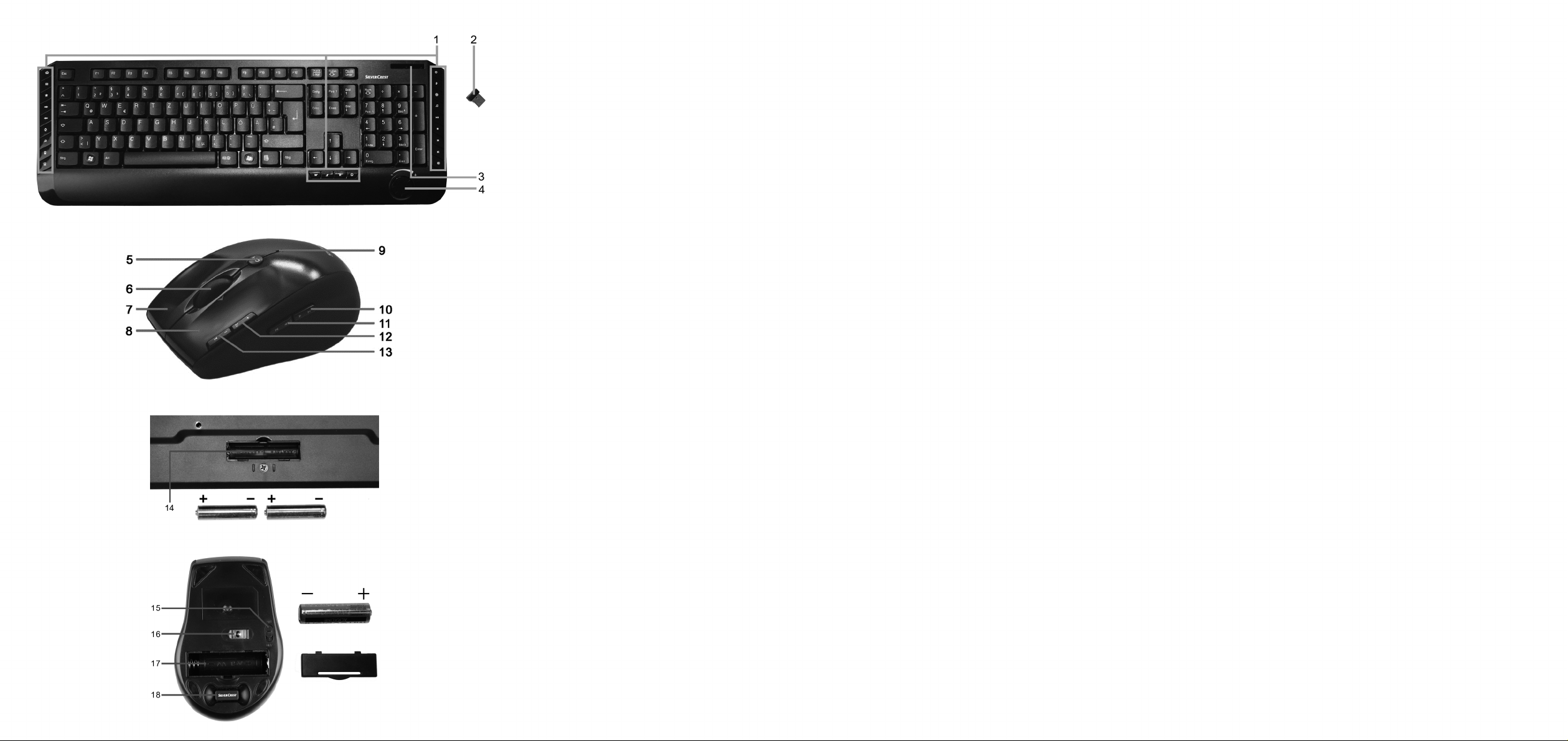
Page 3
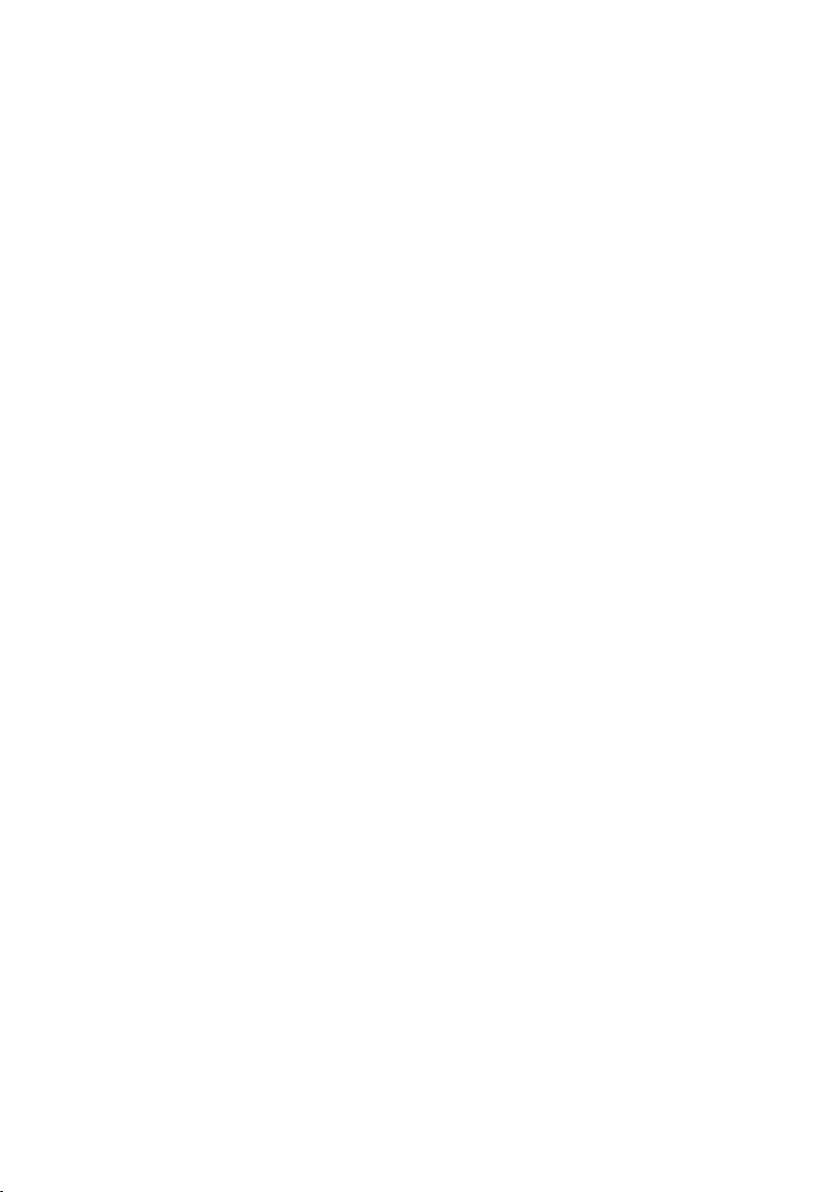
ESPAÑOL......................................................................................................... 2
PORTUGUÊS ................................................................................................ 23
ENGLISH ...................................................................................................... 44
DEUTSCH ..................................................................................................... 65
V 1.22
Page 4
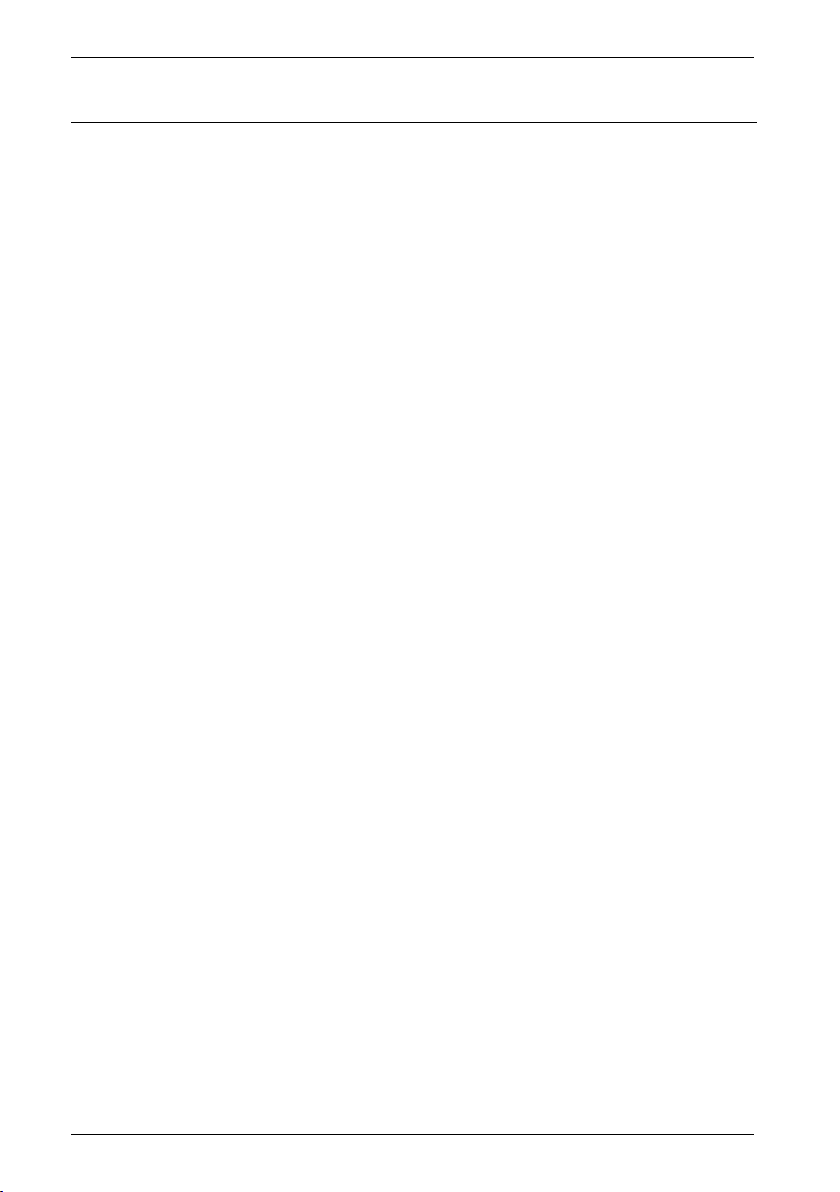
Conjunto multimedia de teclado y ratón inalámbrico STMS 2219 A1
Índice
Introducción ............................................................................................................................................... 3
Uso destinado ........................................................................................................................................... 3
Contenido del embalaje ........................................................................................................................... 4
Datos técnicos ........................................................................................................................................... 5
Requisitos del sistema ........................................................................................................................... 5
Instrucciones de seguridad importantes .................................................................................................. 6
Niños y personas discapacitadas ........................................................................................................ 6
Pilas ........................................................................................................................................................ 7
Interfaz RF .............................................................................................................................................. 7
Condiciones ambientales ..................................................................................................................... 7
Copyright ............................................................................................................................................... 8
Almacenar el producto si no se emplea .............................................................................................. 8
Descripción general .................................................................................................................................. 9
Antes de la puesta en servicio .............................................................................................................. 11
Inserting the Batteries ......................................................................................................................... 11
Conectar el receptor nano USB ........................................................................................................ 12
Instalar el software ............................................................................................................................. 13
Iconos de la barra de tareas ............................................................................................................. 14
Para empezar ......................................................................................................................................... 15
Cambiar el modo operativo .............................................................................................................. 15
Configurar el ratón óptico inalámbrico ............................................................................................ 15
Configurar el teclado inalámbrico .................................................................................................... 16
Mantenimiento / Limpieza .................................................................................................................... 18
Consideraciones ambientales y reciclaje ............................................................................................. 19
Nota sobre la Conformidad .................................................................................................................. 19
Resolución de problemas ...................................................................................................................... 20
Indicaciones de la garantía ................................................................................................................... 21
2 - Español
Page 5
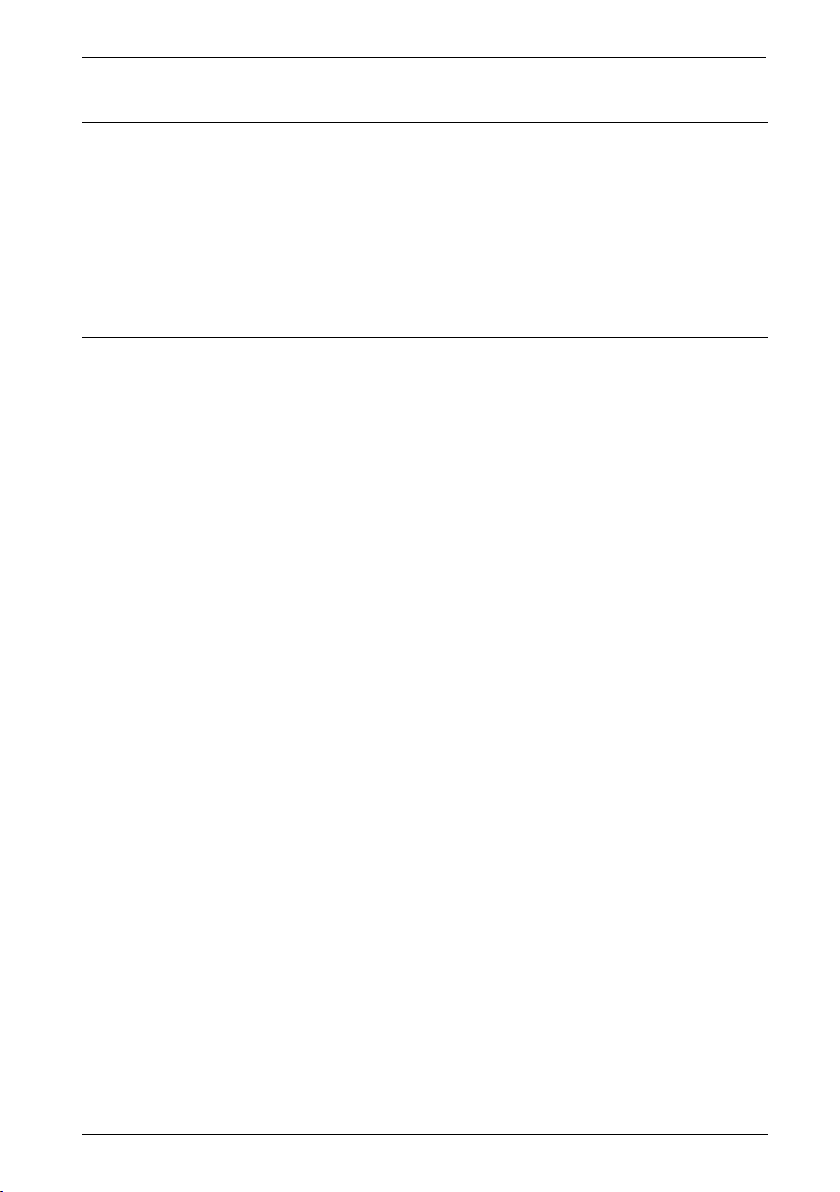
Conjunto multimedia de teclado y ratón inalámbrico STMS 2219 A1
Introducción
Gracias por adquirir este teclado inalámbrico con ratón inalámbrico STMS 2219 A1. Los
dispositivos funcionan con la tecnología SmartLink haciendo la sincronización un hecho del
pasado. Los múltiples botones y teclas de función le permiten personalizar el teclado y el ratón
según sus necesidades. El ratón lleva un rodillo de tipo joystick (rodillo de desplazamiento en 4
direcciones) que le permite desplazamientos tanto horizontales como verticales.
Uso destinado
Este conjunto de teclado y ratón, que consiste en un teclado inalámbrico, ratón inalámbrico y un
receptor, es un producto perteneciente a las tecnologías de la información. El dispositivo no debe
ser empleado a la intemperie ni en climas tropicales. Este producto no ha sido diseñado para fines
corporativos ni comerciales. Solamente debe emplear este producto en entornos domésticos para
fines privados. Cualquier empleo diferente al mencionado no corresponde a su uso destinado. Este
dispositivo cumple con todo lo relacionado en cuanto a la conformidad CE incluyendo la
normativa y los estándares pertinentes. Cualquier modificación del equipo que no haya sido
recomendada por el fabricante puede provocar que estas normativas ya no se cumplan. El
fabricante no será responsable de cualquier daño o interferencias resultantes de modificaciones no
autorizadas. Emplee sólo complementos y accesorios recomendados por el fabricante.
Debe respetar y cumplir la legislación y las directivas del país donde emplea el producto.
Español - 3
Page 6

Conjunto multimedia de teclado y ratón inalámbrico STMS 2219 A1
Contenido del embalaje
A Teclado inalámbrico STMS 2219 A1-K
B Ratón inalámbrico STMS 2219 A1-M
C Receptor nano USB STMS 2219 A1-R
(insertado en el ratón inalámbrico)
D 2 pilas de tamaño AAA, 1,5V (Micro) para teclado
inalámbrico (sin ilustración)
E 1 pila de tamaño AA, 1,5V (Mignon) para teclado
inalámbrico (sin ilustración)
F CD-ROM con software (sin ilustración)
G Manual del usuario (no ilustrado)
4 - Español
Page 7
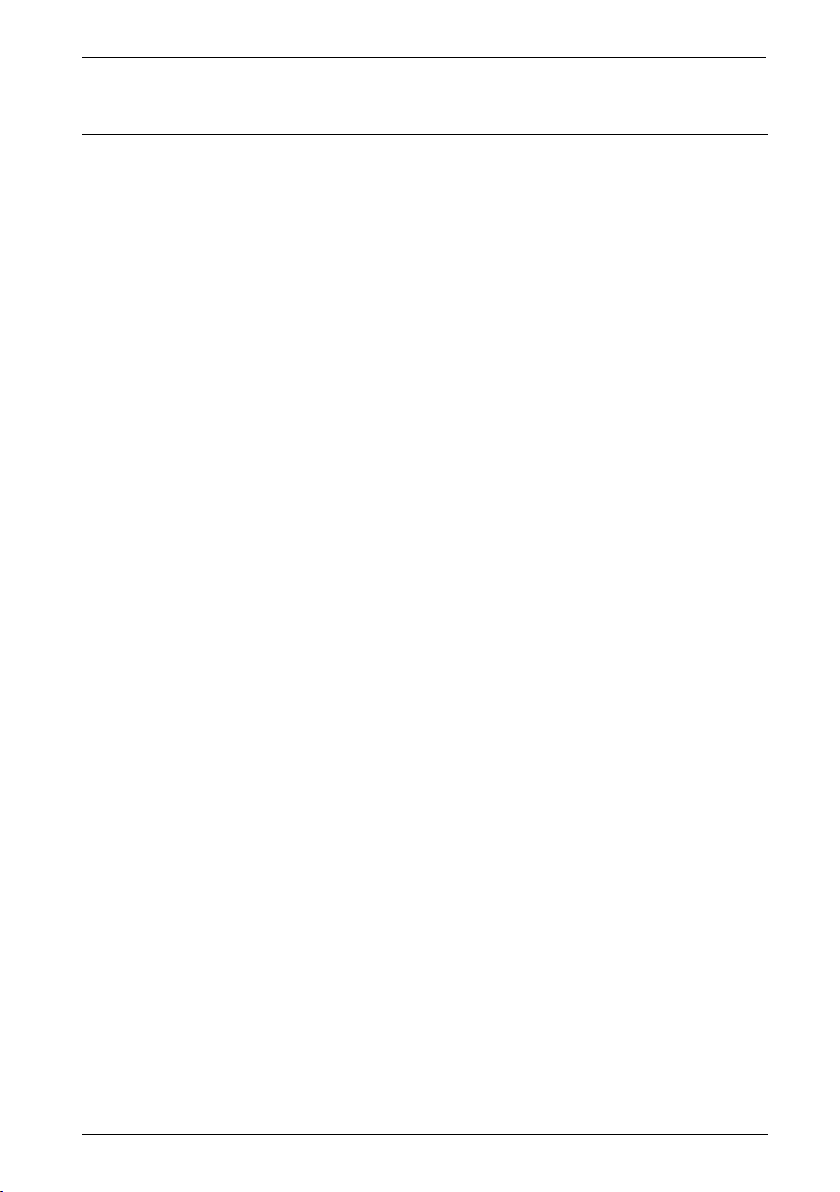
Conjunto multimedia de teclado y ratón inalámbrico STMS 2219 A1
Datos técnicos
- Frecuencia de transmisión de 2,4 GHz
- Tecnología SmartLink (no se requiere sincronizar el teclado/ratón y el receptor)
- Alcance hasta 5 m
Teclado
- 22 teclas de función (teclas de acceso directo), de las cuales 19 programables
- Dial de ajuste del volumen
- 47,4 x 16,8 x 2,6 cm (L x An x Al)
- 630 g (sin pilas)
- 2 pilas del tipo AAA, 1,5 V (Micro)
Ratón
- Sensor óptico con resolución seleccionable entre 800 cpi y 1600 cpi, LED clase 1
- 8 botones de función, de los cuales 7 programables
- Rodillo joystick (rodillo de desplazamiento de 4 direcciones)
- 10,8 x 7,0 x 4, cm (L x An x Al)
- 73 g (sin pila)
- 1 pila del tipo AA, 1,5 V
Receptor nano USB
- 1.5 x 0.7 x 1.8 cm (L x An x Al)
- 2 g
Requisitos del sistema
- Intel® Pentium® III / AMD Athlon™ o superior
- 1 puerto USB 2.0 libre
®
- Microsoft
- Disquetera de CD-Rom o DVD para la instalación del software
Español - 5
Windows® XP, Windows Vista® o Windows® 7
Page 8
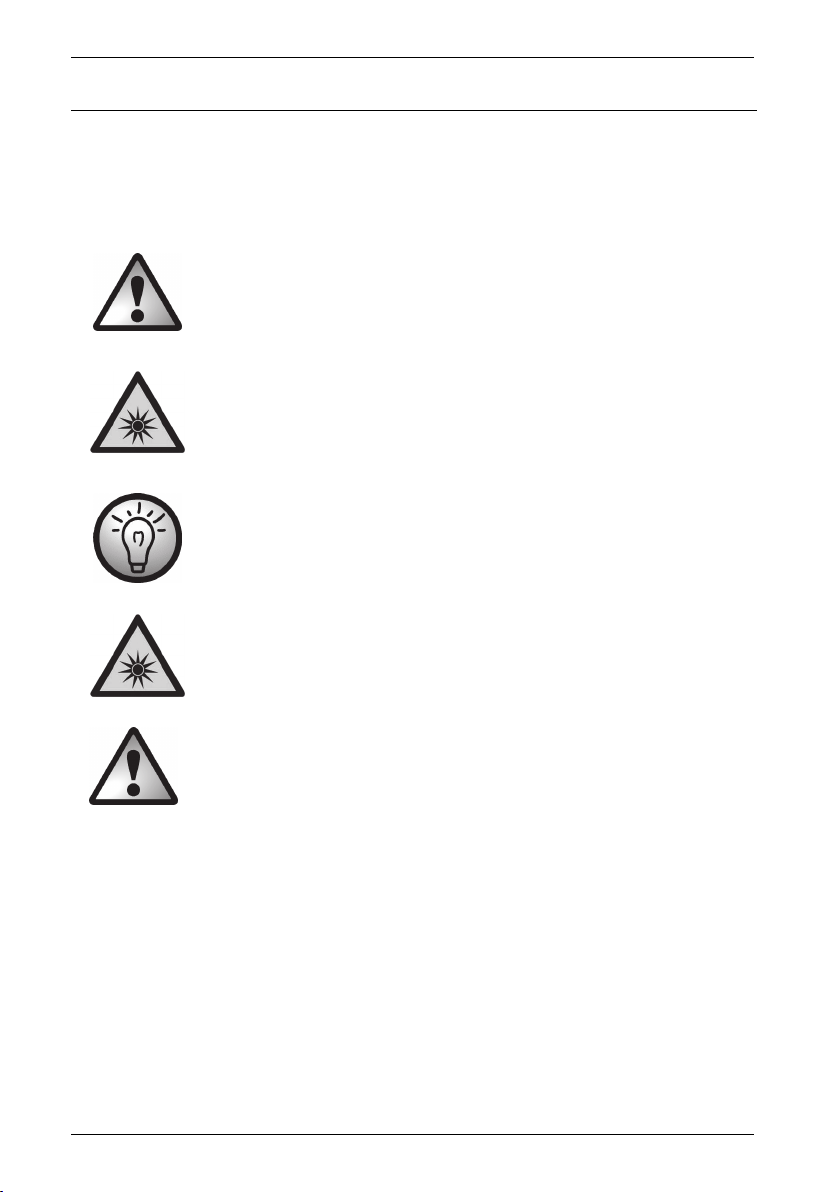
Conjunto multimedia de teclado y ratón inalámbrico STMS 2219 A1
Instrucciones de seguridad importantes
Antes de usar este dispositivo por primera vez, lea detenidamente las instrucciones
correspondientes en este manual y siga todas las advertencias, incluso si está acostumbrado a
manejar aparatos electrónicos. Conserve este manual para cualquier referencia futura. Si vende o
traspasa el aparato, asegúrese de entregar también el presente manual.
Este icono denota información importante para garantizar un manejo seguro del
producto y la seguridad del usuario.
Este icono advierte de una fuente de luz intensa.
Este icono denota más información sobre el tema.
¡Evite daños en los ojos! No mire nunca directamente al haz del LED.
Niños y personas discapacitadas
Los dispositivos eléctricos no son para los niños. Las personas discapacitadas sólo deberían usar
equipos eléctricos bajo las circunstancias adecuadas. No permita que los niños o personas
discapacitadas utilicen equipos eléctricos sin supervisión. Estas personas no suelen ser conscientes
de los posibles riesgos y peligros. Peligro de asfixia con las baterías y las piezas pequeñas.
Guarde las pilas en un lugar seguro. Si se traga una pila accidentalmente, acuda inmediatamente
a un médico. Mantenga el embalaje fuera del alcance de los niños y de las personas
discapacitadas. Hay peligro de asfixia.
6 - Español
Page 9
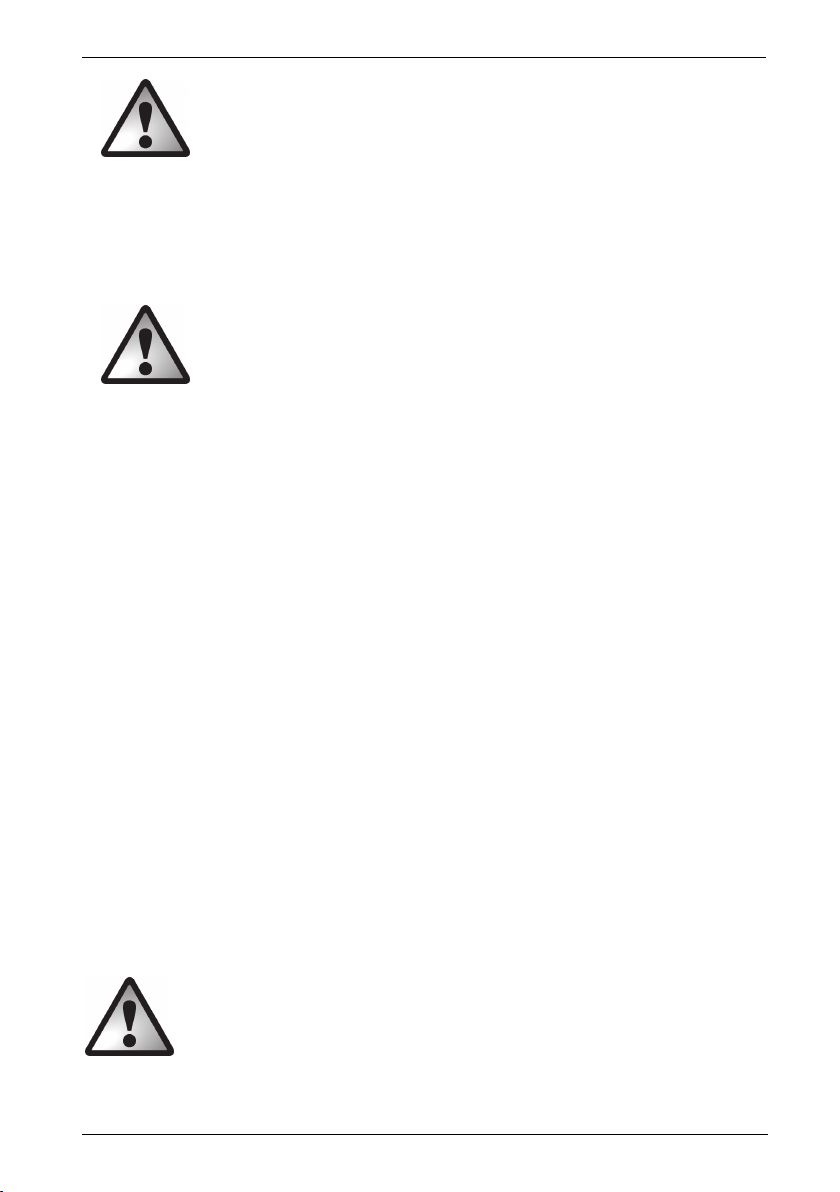
Conjunto multimedia de teclado y ratón inalámbrico STMS 2219 A1
Pilas
Inserte las pilas respetando la polaridad No intente recargar las pilas ni las arroje al fuego en
ninguna circunstancia. No instale diferentes tipos de pilas (cargadas y descargadas, de carbono y
alcalinas, etc.) a la vez. Retire las pilas cuando no vaya a utilizar el equipo durante un tiempo
prolongado. Un manejo inapropiado puede causar explosión y muerte.
Interfaz RF
Apague el dispositivo cuando se encuentre a bordo de una aeronave, en un hospital, en un área
quirúrgica y cerca de equipos médicos electrónicos. Las señales de radiofrecuencia pueden
interferir el funcionamiento de los sistemas. Instale el dispositivo por lo menos a una distancia de
20 cm de un marcapasos, dado que las señales de radiofrecuencia pueden interferir la
funcionalidad del marcapasos. Las señales de radiofrecuencia pueden ocasionar interferencias en
equipos de ayuda auditiva. No coloque el dispositivo con el adaptador inalámbrico activado
cerca de gases inflamables o en áreas sensibles a explosiones (p.ej. un taller de pintura), dado
que las señales de radiofrecuencia transmitidas pueden ocasionar explosiones o incendios. El
alcance de las señales de radiofrecuencia depende de las condiciones ambientales. Los datos
transmitidos por una conexión inalámbrica pueden ser recibidos por terceros. Targa GmbH no
asume ninguna responsabilidad por interferencias causadas en señales de radiofrecuencia o de
televisión resultantes de una modificación no autorizada de este dispositivo. Además, Targa no
asume ninguna responsabilidad por cables o dispositivos que hayan sido sustituidos y no hayan
sido explícitamente aprobados por Targa. El usuario es el único responsable de evitar
interferencias causadas por modificaciones no autorizadas en este equipo y de sustituir cualquier
dispositivo.
Condiciones ambientales
Coloque el dispositivo en una superficie estable y no coloque objetos sobre él. Este equipo no ha
sido diseñado para entornos con altas temperaturas o humedad (p. ej. cuartos de baño) y debe
mantenerse libre de polvo. Temperatura y humedad de funcionamiento: de 5 °C a 40 °C, máx.
90% dehumedad relative.
Siempre garantice lo siguiente:
- No exponga el dispositivo a fuentes de calor (p. ej. radiadores).
Español - 7
Page 10
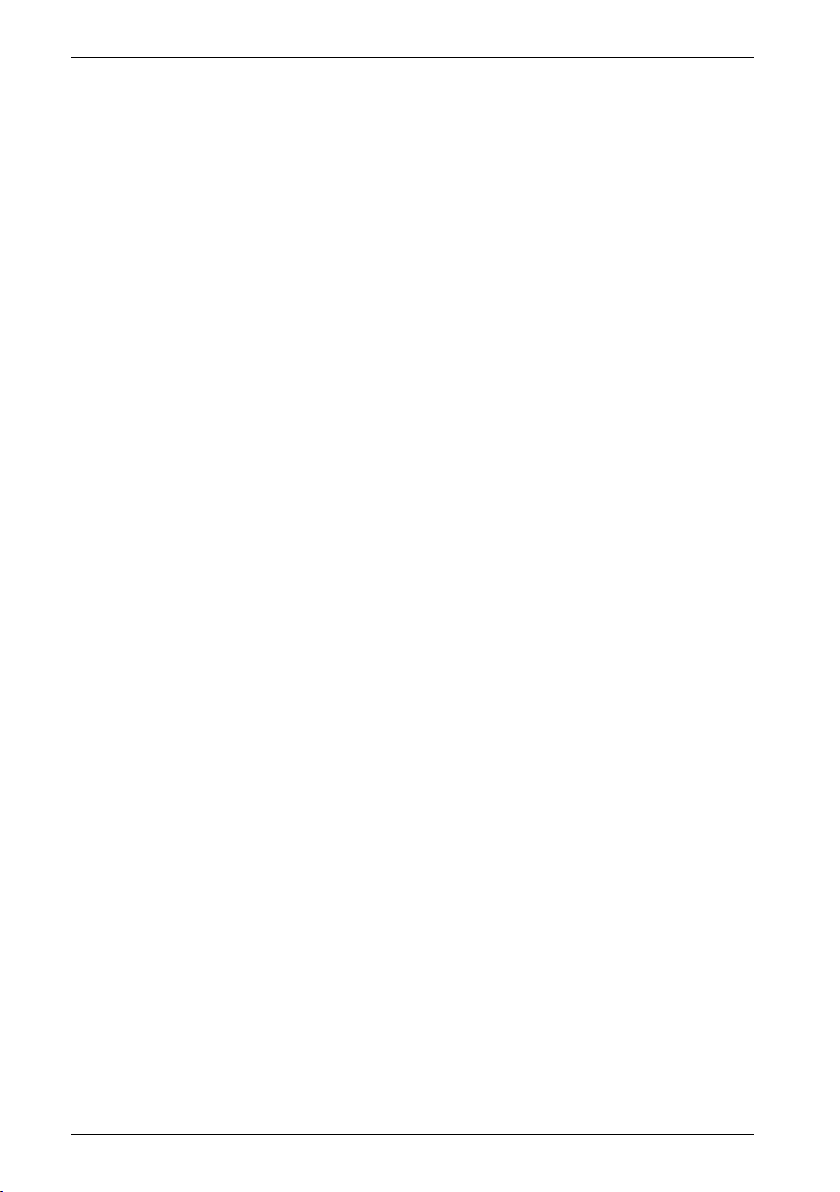
Conjunto multimedia de teclado y ratón inalámbrico STMS 2219 A1
- No exponga el equipo a la radiación solar ni a la luz artificial.
- Evite el contacto con aerosoles y agua así como líquidos corrosivos. No utilice el dispositivo
cerca del agua. No lo sumerja ni coloque recipientes con líquidos (jarrones, vasos, bebidas,
etc.) encima o al lado del dispositivo.
- No coloque el dispositivo en campos magnéticos (p. ej. altavoces).
- No coloque fuentes incandescentes (p. ej. velas encendidas) encima o al lado del dispositivo.
- No inserte objetos extraños en el equipo.
- Evite exponer el equipo a variaciones bruscas de temperatura.
- Evite exponer el equipo a golpes o vibraciones.
Copyright
Todo el contenido del presente Manual del usuario está sujeto a derechos de autor y se ofrece al
lector con fines informativos exclusivamente.
Queda totalmente prohibida cualquier reproducción o copia de datos o información sin el previo
consentimiento escrito del autor. Lo mismo sera aplicable a cualquier uso comercial de los
contenidos y la información ofrecidos.
Todos los textos y las figuras son actuales en el momento de la publicación impresa. No asumimos
ninguna responsabilidad por modificaciones u omisiones.
Almacenar el producto si no se emplea
Si no va a emplear el equipo durante un tiempo prolongado, retire la pila recargable del ratón
inalámbrico. Desconecte el receptor nano USB del puerto USB de su ordenador e insértelo en el
compartimento de almacenamiento del ratón. Asegúrese de que la temperatura ambiental durante
el almacenamiento se mantenga entre 5 °C y 40 °C. La humedad relativa no debe sobrepasar el
90%.
8 - Español
Page 11

Conjunto multimedia de teclado y ratón inalámbrico STMS 2219 A1
Descripción general
1 Teclas especiales (teclas de acceso directo)
2 Receptor nano USB (insertado en el ratón inalámbrico)
3 Indicador del nivel de carga*
4 Control del volumen
* El indicador LED del panel anterior del teclado se iluminará brevemente al insertar las pilas.
Español - 9
Page 12
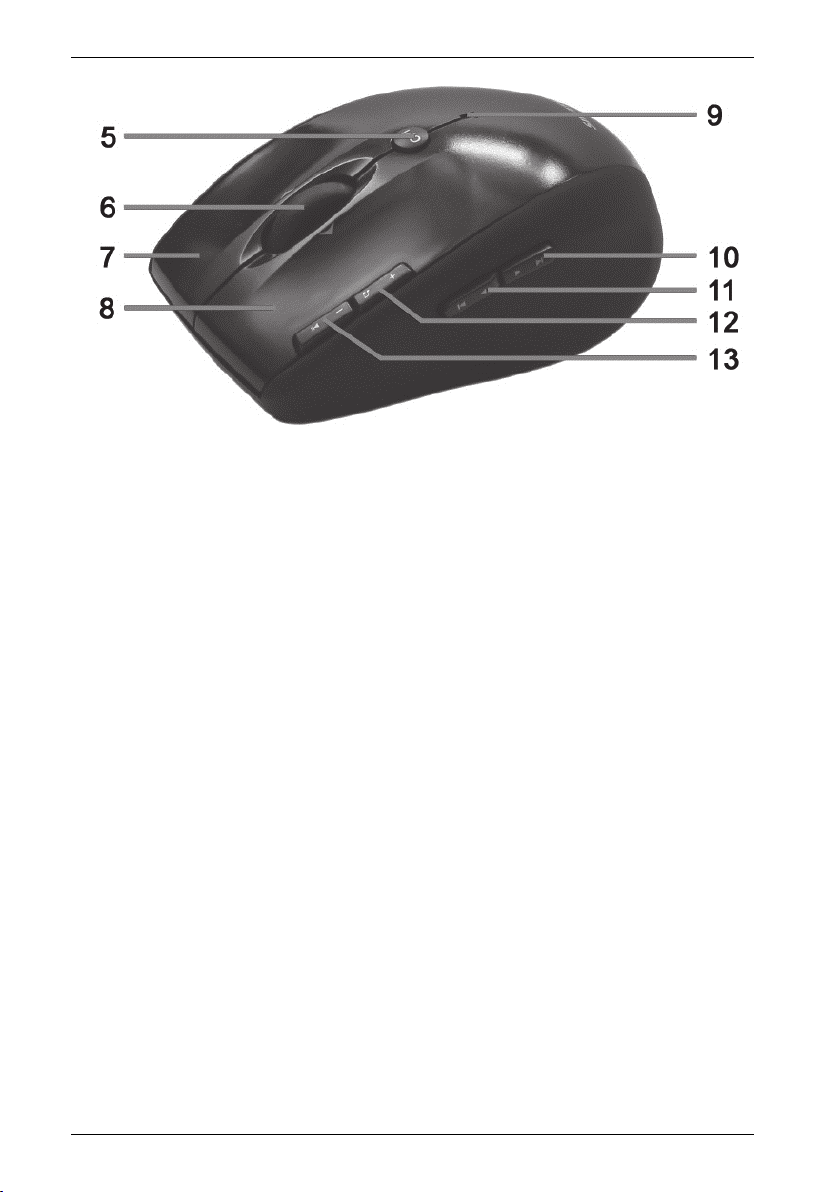
Conjunto multimedia de teclado y ratón inalámbrico STMS 2219 A1
5 Conmutador 800/1600 cpi (pulsación corta)
Conmutador modos predeterminado/multimedia
(mantener pulsado durante 3 segundos)
6 Rodillo joystick (rodillo de desplazamiento de 4 direcciones)
Control de volumen y silencio (modo multimedia)
7 Botón derecho del ratón
8 Botón izquierdo del ratón
9 Indicador del nivel de carga de la pila
10 Avanzar (modo predeterminado)
Título siguiente (modo multimedia)
11 Atrás (modo predeterminado)
Título anterior (modo multimedia)
12 Zoom + (modo predeterminado)
Iniciar Reproductor de medios (modo multimedia)
13 Zoom - (modo predeterminado)
Reproducir / Pausa (modo multimedia)
10 - Español
Page 13

Conjunto multimedia de teclado y ratón inalámbrico STMS 2219 A1
Antes de la puesta en servicio
Desembale todos los dispositivos y consulte la lista de chequeo del contenido del embalaje en la
página 4 para verificar que haya recibido todos los artículos mencionados.
Inserting the Batteries
Inserte las pilas en el ratón y teclado inalámbricos como se muestra en las figuras siguientes.
Inserte las pilas respetando la polaridad (+ y -) Luego pulse el botón de encendido/apagado (15)
para encender el ratón inalámbrico. El ratón inalámbrico lleva un indicador del nivel de la pila (9)
en la parte superior. Si éste se parpadea de color naranja, la pila está gastada.
Figura: Vista detallada de la parte inferior del teclado
Figura: Vista detallada de la parte inferior del ratón
14 Compartimento de pilas del teclado
15 Botón de encendido/apagado del ratón
16 Sensor óptico
17 Compartimento de pilas del ratón
18 Receptor nano USB
Español - 11
Page 14
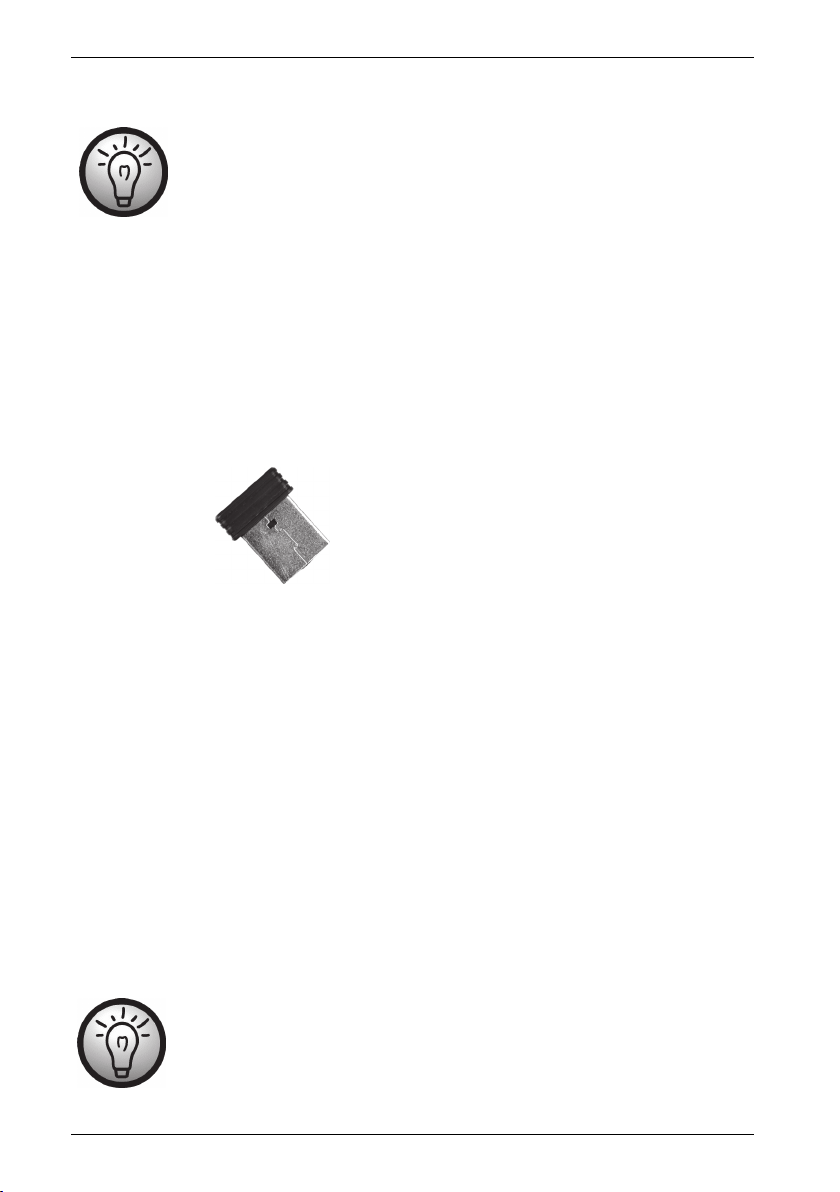
Conjunto multimedia de teclado y ratón inalámbrico STMS 2219 A1
El ratón inalámbrico lleva una función automática de reposo. Cuando no emplee el
ratón inalámbrico durante un tiempo, éste se apagará. Mueva el ratón inalámbrico
o pulse cualquier botón del ratón para volver a encenderlo (los controladores han
de estar instalados).
Los dispositivos llevan un indicador del nivel de carga de las pilas (3 y 9). Si
parpadea, las pilas del dispositivo en cuestión están gastadas. Cuando se agoten,
cambie las pilas por otras nuevas del mismo tipo.
Conectar el receptor nano USB
Si todavía tiene conectado su ratón antiguo al ordenador, apague el ordenador, desconecte el
dispositivo del PC y vuelva a encender el ordenador.
Conecte el receptor nano USB (insertado en el ratón inalámbrico) al puerto USB libre de su
ordenador, estando éste encendido.
Fig.: Receptor nano USB
El sistema operativo detectará automáticamente el nuevo hardware e instalará automáticamente
los drivers necesarios. En función del sistema operativo instalado, aparecerán los siguientes
mensajes en la pantalla:
Con Windows Vista®, Windows® 7
Con la primera conexión del receptor, el sistema operativo indica “Instalar software del driver
del conjunto”. Espere hasta que aparezca el mensaje “Ahora se podrán utilizar los aparatos”.
En este momento, el ratón y el teclado están preparados y listos para ser utilizados.
Con Windows® XP
Con la primera conexión del receptor, el sistema operativo indican “Nuevo
hardware encontrado.” Espere hasta que aparezca el mensaje “El nuevo
hardware ha sido instalado y puede utilizarse ahora”, para poder utilizar el
ratón y el teclado.
En caso de que la conexión con el receptor nano USB quede interrumpida o si no
fuera posible establecer la conexión, retire las pilas del ratón y del teclado y
vuelva a insertarlas.
12 - Español
Page 15
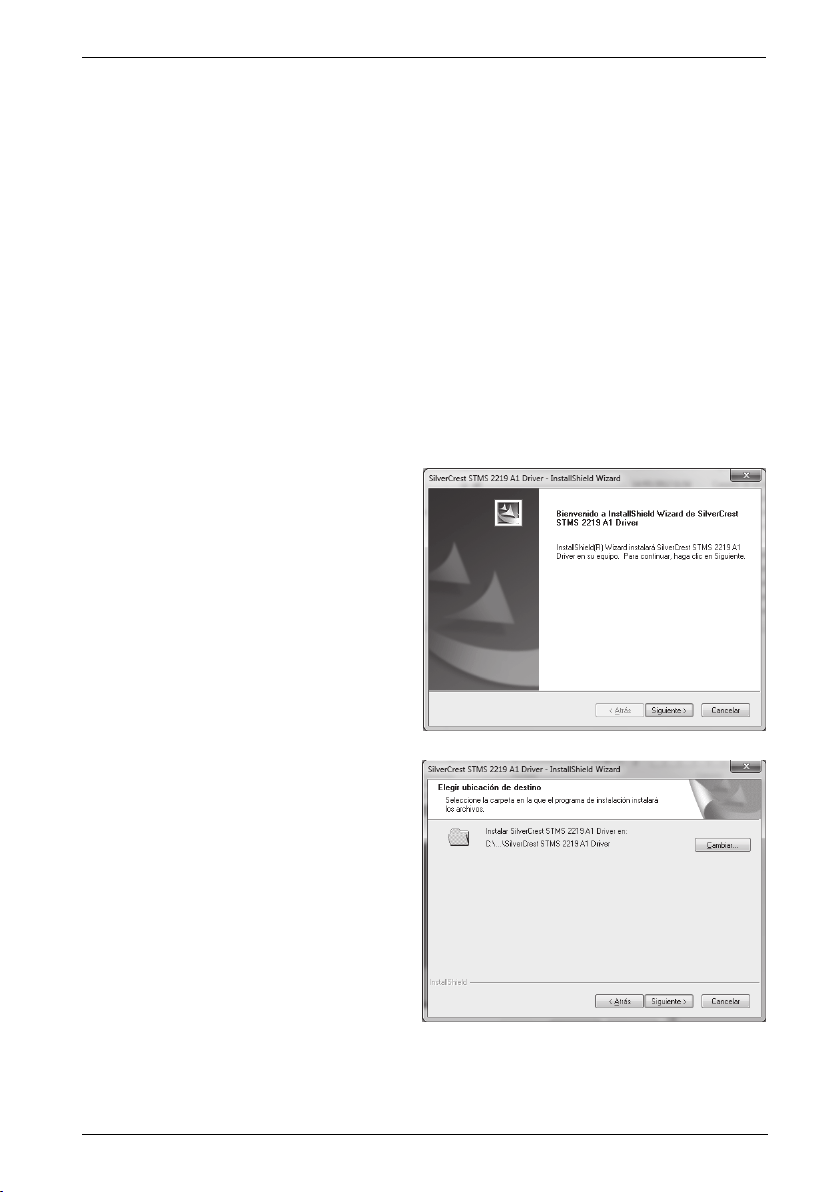
Conjunto multimedia de teclado y ratón inalámbrico STMS 2219 A1
Instalar el software
Para poder disfrutar plenamente de todas las funciones que le ofrecen el teclado y el ratón
inalámbricos, deberá instalar el software suministrado. Para ello, inserte el CD-ROM incluido en la
unidad de CD-ROM de su ordenador. La instalación debería iniciarse automáticamente. De lo
contrario, ejecute el archivo “setup.exe” manualmente del CD-ROM haciendo doble clic en él.
Sólo bajo Windows Vista
mostrándose un mensaje “¿Desea permitir que este programa de un publicador desconocido
realice cambios en el equipo?” Para continuar con la instalación, haga clic en “Sí”.
Las ilustraciones de instalación siguientes muestran ejemplos del sistema operativo Windows
Para Windows
®
XP / Windwos Vista®, estas pantallas varían ligeramente, pero su contenido viene
a ser el mismo.
Para ejecutar la instalación, haga
clic en
Siguiente
.
®
y Windows® 7, la instalación puede quedar temporalmente bloqueada
®
7.
Aquí podrá seleccionar la carpeta de destino
para la instalación haciendo clic en el botón
“
Examinar
”. O utilice la carpeta
predeterminada, si lo desea. Para continuar,
haga clic en
Siguiente
.
,
Español - 13
Page 16

Conjunto multimedia de teclado y ratón inalámbrico STMS 2219 A1
Pulse
Concluir
para salir del programa de
instalación.
Si se le pide que reinicie el ordenador, reinícielo antes de utilizar el software.
Iconos de la barra de tareas
Haga doble clic en este icono para abrir el menú de configuración del ratón óptico
(para una descripción más detallada, véase la página 15 - Configurar el ratón óptico
inalámbrico).
Haga doble clic en este icono para abrir el menú de configuración del , teclado
(para una descripción más detallada, véase la página 16 – Configurar el teclado
inalámbrico).
Este icono indica que se ha activado la función “Bloq Num”. Haga clic nuevamente
en el botón “Bloq Num” para volver a desactivar esta función.
Este icono indica que se ha activado la función “Bloq Mayús”. Haga clic nuevamente
en el botón “Bloq Mayús” para volver a desactivar esta función.
Este icono indica que se ha activado la función “Bloq Despl”. Haga clic nuevamente
en el botón “Bloq Despl” para volver a desactivar esta función.
Con el botón derecho del ratón, haga clic en el icono correspondiente para
mostrar las siguientes opciones:
Abrir Abre el menú de configuración del dispositivo correspondiente.
Acerca de Muestra información sobre la versión del controlador instalado.
Salir Sale de la función. Si fuera necesario, podrá abrir las aplicaciones
nuevamente desde el menú Inicio de su sistema operativo.
,
14 - Español
Page 17
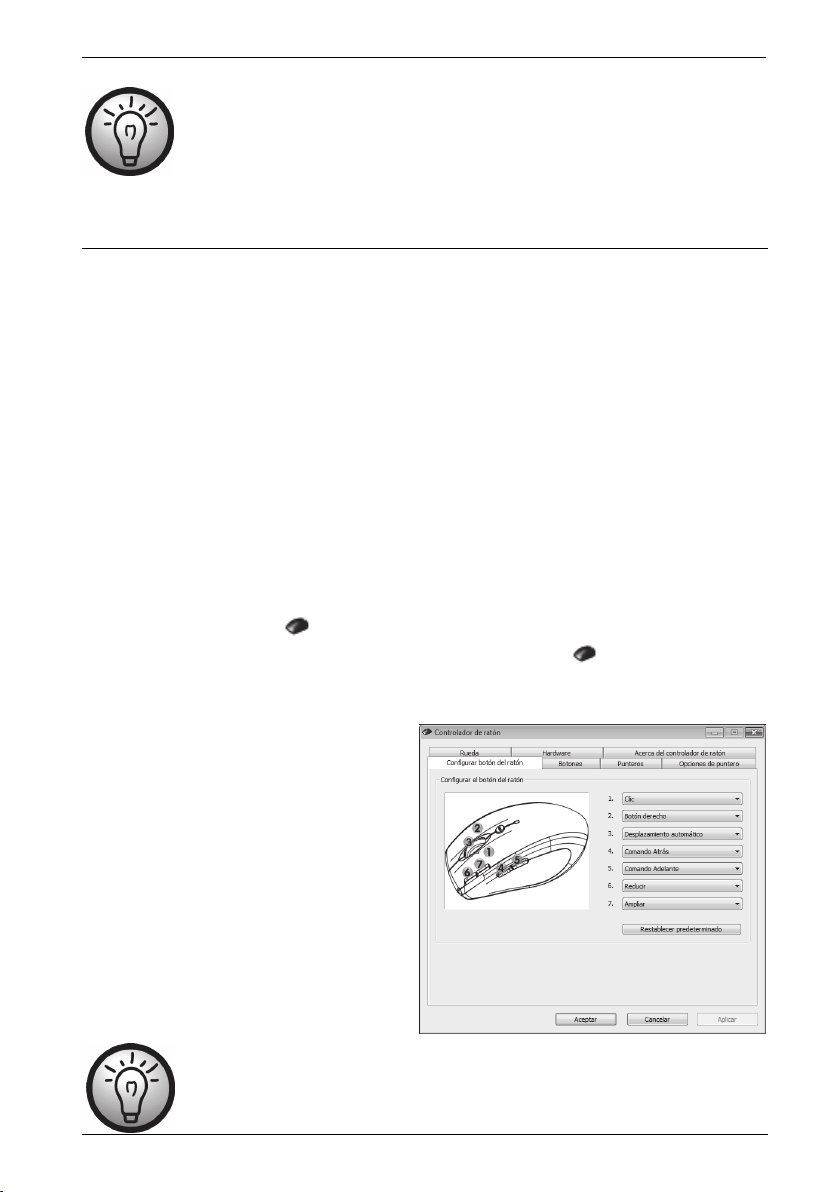
Conjunto multimedia de teclado y ratón inalámbrico STMS 2219 A1
Por defecto, los iconos deshabilitados quedan ocultos en la barra de tareas. Se
recomienda que desactive la opción “Ocultar iconos inactivos” en las propiedades
de la barra de tareas.
Para empezar
Cambiar el modo operativo
Pulse el botón
800 cpi y 1600 cpi. El seguimiento a 1600 cpi ofrece una mayor precisión.
Para cambiar entre la función estándar y Media del ratón óptico, pulse la tecla CPI (5) y
manténgala presionada como mínimo durante 3 segundos, hasta que la luz de control de la carga
(9) se ilumine brevemente. Encontrará las funciones disponibles para la función Media en la lista
de la página 10 - Sinóptico. En el modo operativo multimedia puede presionar el rodillo de
desplazamiento (6) hacia la izquierda o derecha para ajustar el volumen sonoro. En modo de
reposo todavía podrá ajustar el volumen sonoro de Windows girando el rodillo del ratón, siempre
que el icono del volumen esté activado en la barra de tareas.
CPI
(5) para alternar rápidamente entre las resoluciones de seguimiento óptico de
Configurar el ratón óptico inalámbrico
Haga doble clic en el icono de la barra de tareas (esquina inferior derecha de la pantalla, al
lado del reloj). Con el botón derecho del ratón, pulse en el icono
“Abrir” del menú contextual. Aparecerá el menú de configuración del ratón.
Aquí puede asignar una función al botón
resaltado del ratón. Haga clic en el botón
de opciones del botón del ratón y
seleccione la función deseada del menú.
Con la opción “Restablecer
predeterminado” podrá restablecer todas
las funciones modificadas a sus valores
predeterminados.
Todas las opciones seleccionadas se refieren al modo predeterminado. Las
asignaciones de botones del modo multimedia no se pueden cambiar.
y seleccione la opción
Español - 15
Page 18
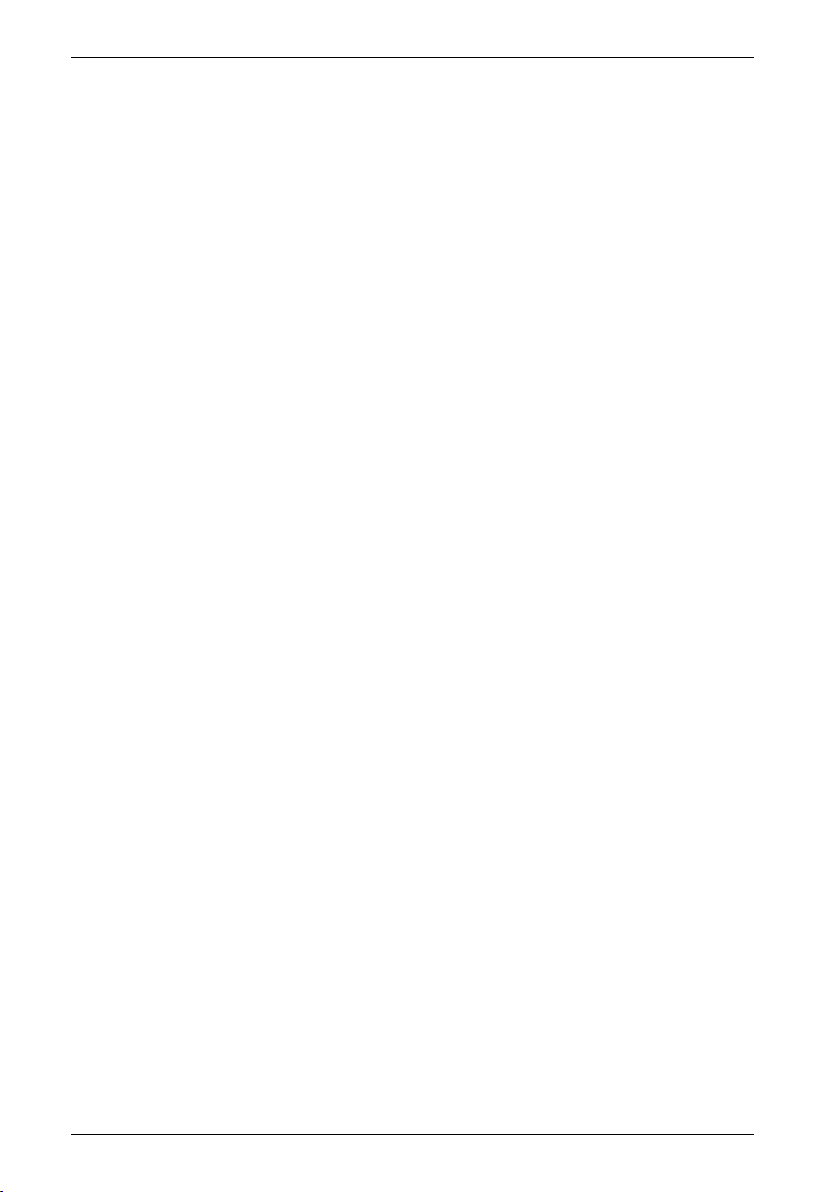
Conjunto multimedia de teclado y ratón inalámbrico STMS 2219 A1
Haga clic en el botón “
clic en el botón “
Haga clic en la ficha “Acerca del controlador de ratón” para mostrar información sobre el
controlador del ratón. Dado que las demás fichas pertenecen al sistemas operativo, para más
información, consulte la documentación o ayuda en línea pertinente del sistema operativo.
Aplicar
” para activar los cambios (la ventana permanece abierta) o haga
Aceptar
” (la ventana se cierra).
Configurar el teclado inalámbrico
El teclado inalámbrico lleva 22 teclas de acceso directo y un botón de ajuste del volumen. Una
vez tenga instalado el software, las teclas de function tienen asignadas las siguientes funciones
predeterminadas. Además, hay 19 teclas de función programables.
16 - Español
Page 19
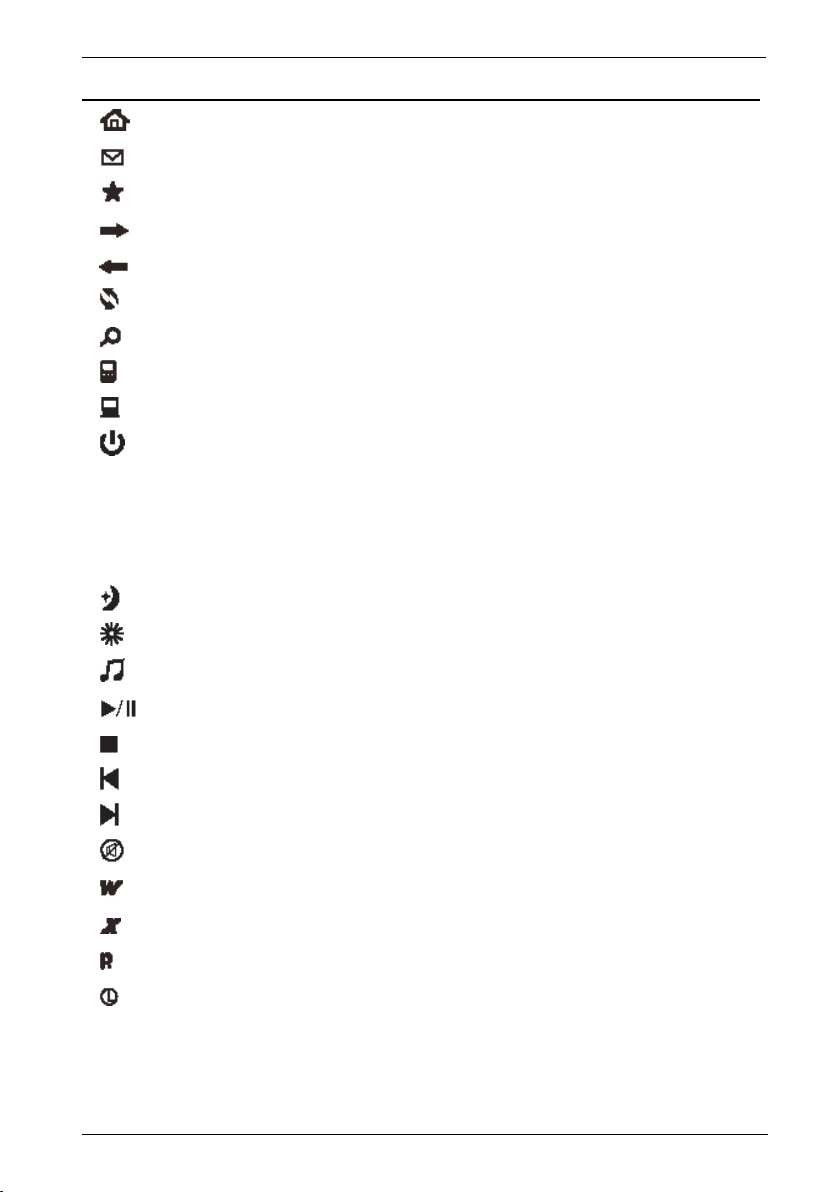
Conjunto multimedia de teclado y ratón inalámbrico STMS 2219 A1
Tecla de acceso directo Descripción
Navegador de Internet predeterminado (p.ej. Internet Explorer)
Programa de correo electrónico predeterminado(p.ej. Microsoft® Outlook)
Favoritos del navegador de Internet
Siguiente (p.ej. Internet Explorer)
Anterior (p.ej. Internet Explorer)
Actualizar página
Buscar
Inicia la Calculadora
Abrir Mi PC
Encender/Apagar el ordenador *
Muchas placas base de ordenadores personales llevan un ajuste del BIOS
como “Boot on USB”, “Power on by USB” o similar. Active esta función para
que pueda encender o apagar el ordenador a través del teclado. Consulte
también la documentación de la placa base de su ordenador para
averiguar cómo cambiar los ajustes del BIOS.
Pasar al modo de hibernación o de reposo *
Restablecer del modo de hibernación *
Ejecutar el reproductor de medios predeterminado
(p.ej. Microsoft® Media Player)
Reproducir/pausa
Detiene la reproducción.
Título anterior
Título siguiente
Activar/Desactivar silencio
Ejecuta Microsoft® Word (debe estar instalado)
Ejecuta Microsoft® Excel (debe estar instalado)
Inicia el calendario predeterminado (p.ej. Microsoft® Outlook, tiene que ser
instalado)
* no programable
Español - 17
Page 20
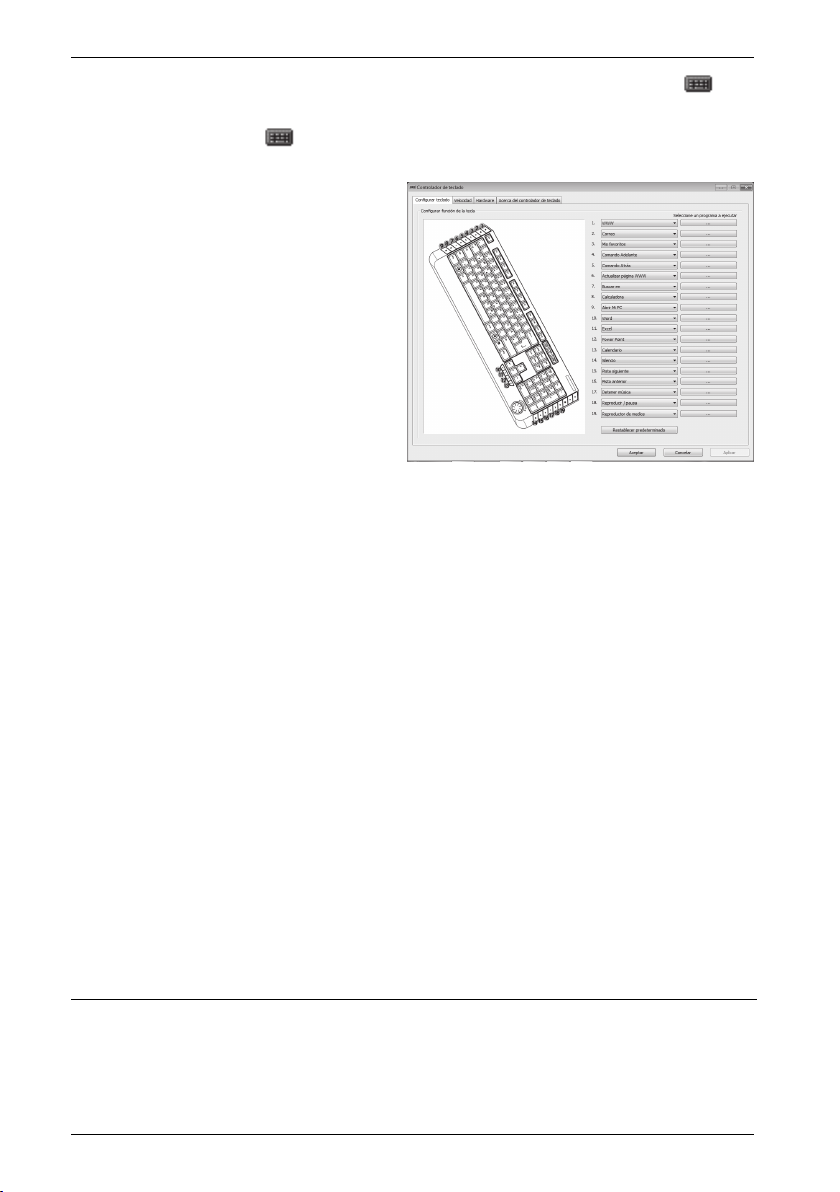
Conjunto multimedia de teclado y ratón inalámbrico STMS 2219 A1
Para poder programar las teclas de función programables, haga doble clic en el icono de la
barra de tareas (esquina inferior derecha de la pantalla, al lado del reloj). Con el botón derecho
del ratón, pulse en el icono
Aparecerá el menú siguiente:
Aquí puede asignar una función a la tecla
resaltada del teclado. Haga clic en el botón
de opciones de la tecla de función y
seleccione la función deseada del menú.
La siguiente opción “Seleccione un programa a ejecutar” (botón [...]) sirve para seleccionar un
archivo ejecutable del disco duro de su ordenador que se iniciará cuando pulse el botón de
función correspondiente.
Para hacerlo, haga clic en el botón [ … ] al lado de la función deseada. Aparecerá el cuadro de
diálogo para buscar programas ejecutables. Busque el archivo ejecutable deseado y confirme los
ajustes. Este procedimiento depende del sistema operativo.
Haga clic en el botón “Aplicar” para activar los cambios (la ventana permanece abierta) o haga
clic en el botón “Aceptar” (la ventana se cierra).
Con la opción “Restablecer predeterminados” podrá restablecer todas las funciones modificadas
a sus valores predeterminados.
Haga clic en la ficha “Acerca del controlador de teclado” para mostrar información sobre el
controlador del teclado. Dado que las demás fichas pertenecen al sistemas operativo, para más
información, consulte la documentación o ayuda en línea pertinente del sistema operativo.
y seleccione la opción “Abrir” del menú contextual.
Mantenimiento / Limpieza
Una reparación o un mantenimiento serán necesarios cuando esta unidad sufra problemas como,
por ejemplo, haya entrado líquido en la unidad, si el aparato ha sido expuesto a la lluvia o
humedad, si no funciona normalmente o si se ha caído. Si observa humo, ruidos u olores extraños,
18 - Español
Page 21
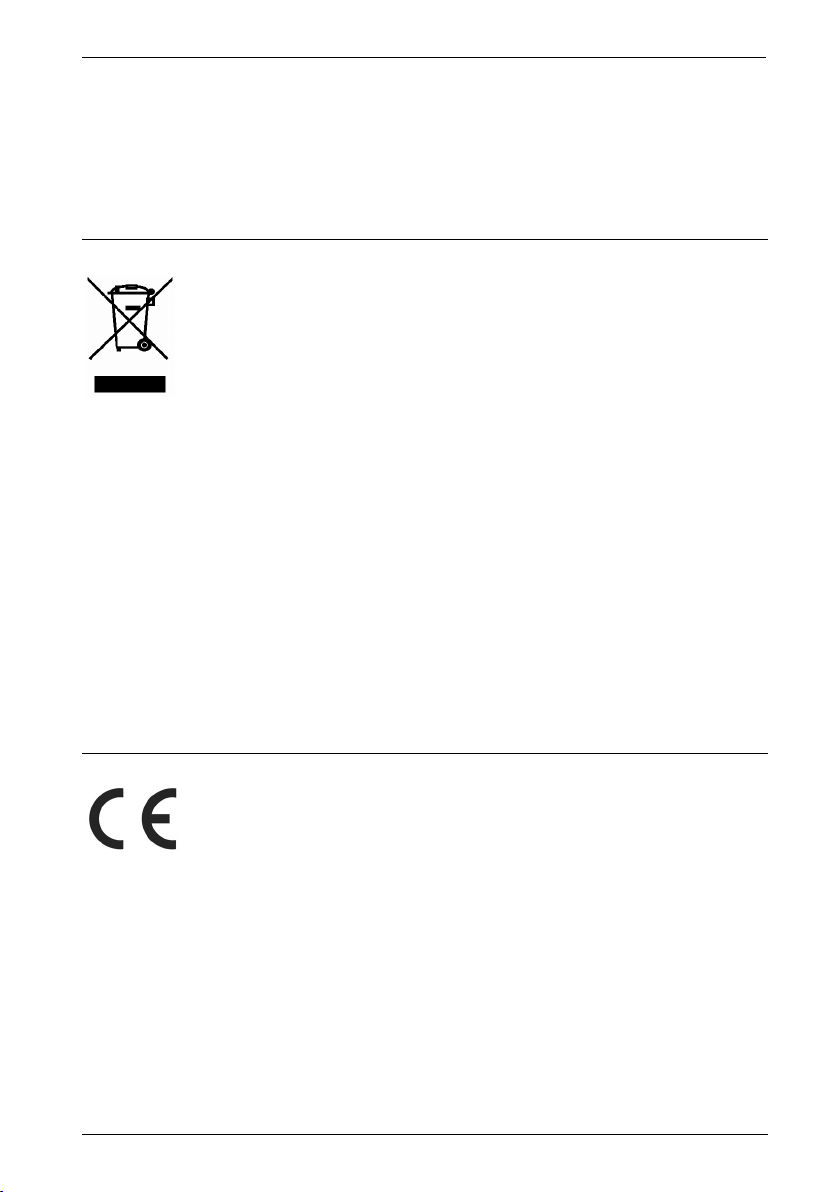
Conjunto multimedia de teclado y ratón inalámbrico STMS 2219 A1
apague el equipo inmediatamente. En estos casos, deje de utilizar el equipo y déjelo comprobar
por un técnico autorizado. Contacte con personal técnico cualificado cuando necesite repararlo.
No abra nunca la carcasa del dispositivo o de cualquier accesorio. Limpie el equipo únicamente
con un paño seco y suave. No emplee líquidos corrosivos.
Consideraciones ambientales y reciclaje
Los dispositivos señalizados con este símbolo están sujetos a la Directiva Europea
2002/96/EC. Todo dispositivo eléctrico o electrónico debe ser desechado
separado de la basura doméstica y en los centros de recogida municipales.
Participe activamente en la protección del medio ambiente y de su propia salud
respetando las normas de desecho de los aparatos usados. Para más información
sobre el desecho y reciclaje, póngase en contacto con las autoridades pertinentes,
los centros de recogida o la tienda en donde adquirió el producto.
Proteja el medio ambiente. No vierta las pilas usadas a la basura doméstica. Debe depositarlas en
un centro de recogida especial. Las baterías deben depositarse en estado totalmente descargado
en los puntos de recogida habilitados para baterías y pilas usadas. Si desea depositar baterías no
descargadas, debe tomar medidas de protección contra cortocircuitos.
Recicle también el material de embalaje. Los cartones pueden depositarse en los contenedores
correspondientes o ser depositados en los centros de recogida públicos para su reciclaje. Los
materiales plásticos contenidos en este embalaje deben ser depositados en los centros de recogida
públicos.
Nota sobre la Conformidad
Este conjunto de teclado y ratón cumple íntegramente los requisitos básicos y otras
normas relevantes de la Directiva R&TTE 1999/5/EC. Encontrará la Declaración
de Conformidad correspondiente al final de este manual del usuario.
Español - 19
Page 22
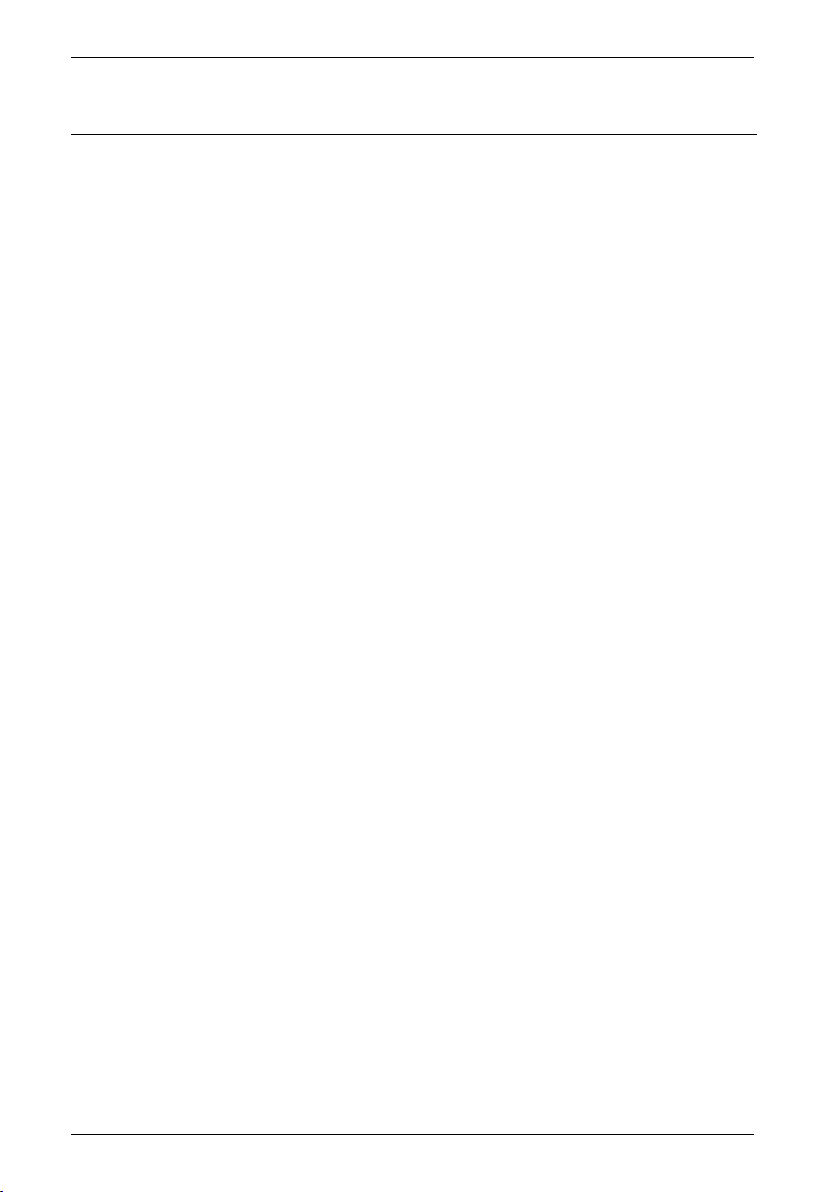
Conjunto multimedia de teclado y ratón inalámbrico STMS 2219 A1
Resolución de problemas
Si después de instalar el teclado y el ratón inalámbricos éstos no responden, verifique lo siguiente:
Compruebe la polaridad de las pilas.
Verifique que el receptor está bien conectado al ordenador (véase página 12 - Conectar
el receptor nano USB).
Pruébelo de nuevo con otro puerto USB.
Tenga en cuenta que al utilizar varios conjuntos de componentes individuales tales como el
teclado inalámbrico, ratón inalámbrico y el receptor USB Nano no se pueden intercambiar
entre sí.Verifique el nivel de carga de las pilas y, si fuera necesario, inserte pilas nuevas.
Emplee una alfombrilla al trabajar con el ratón en una superficie de cristal o reflectora.
Si en la barra de tareas no aparecieran los iconos para las opciones “Bloq Num”, “Bloq Mayús” y
“Bloq Despl”, pruebe lo siguiente:
En los ajustes de la barra de tareas, verifique si los iconos inactivos quedan ocultos.
Desactive esta función para mostrar todas los iconos en todo momento.
Si al escribir en el teclado aparecen caracteres inesperados, compruebe lo siguiente:
Compruebe si tiene configurado el idioma del teclado adecuado en el Panel de control.
Reinicie el ordenador y vuelva a comprobar las entradas del teclado.
20 - Español
Page 23
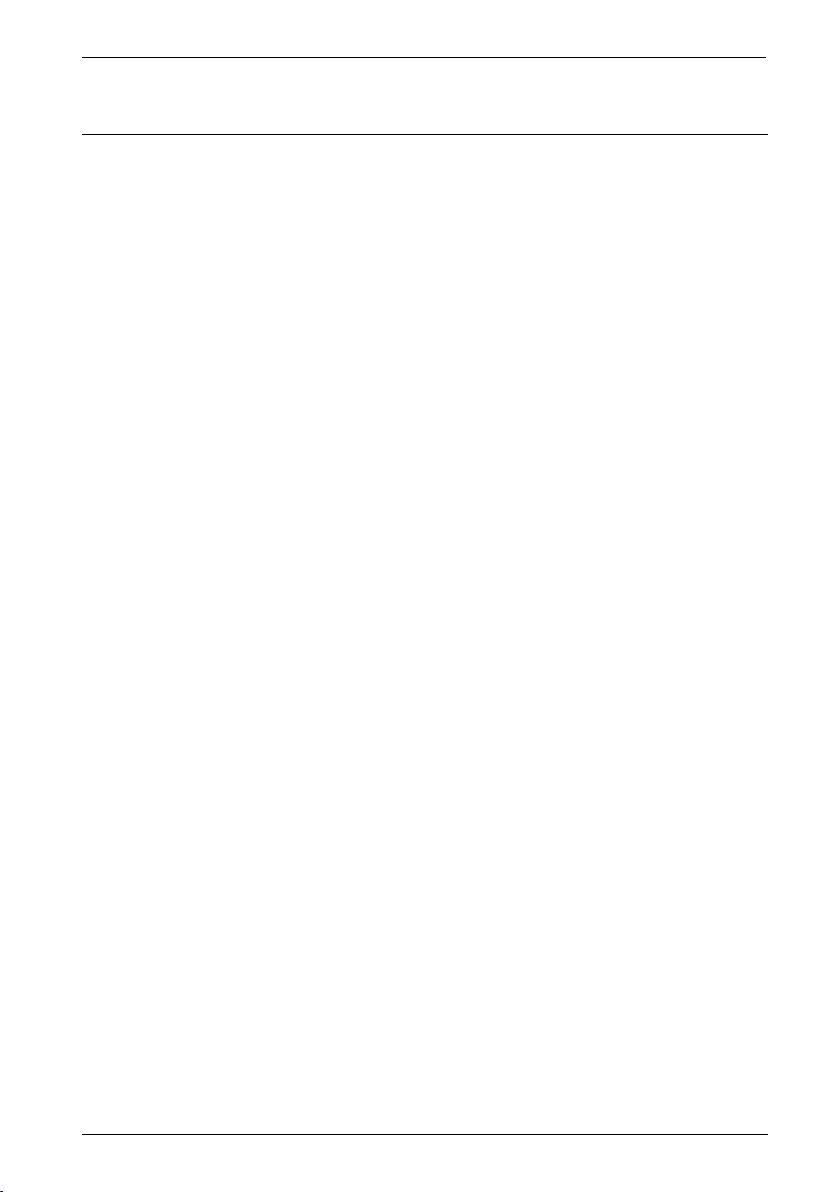
Conjunto multimedia de teclado y ratón inalámbrico STMS 2219 A1
Indicaciones de la garantía
Garantía de Targa GmbH
Muy estimado cliente, muy estimada cliente:
Este aparato tiene 3 años de garantía a partir de la fecha de compra. Recuerde que, si detecta
desperfectos en este aparato, usted tiene derechos legales respecto al vendedor del producto. La
garantía que se detalla a continuación no limita en modo alguno esos derechos legales.
Condiciones de garantía
El plazo de garantía empieza a partir de la fecha de compra. Guarde el comprobante de caja
original en un lugar seguro, puesto que lo necesitará para acreditar que hizo la compra. Si el
producto sufre un defecto de material o de fabricación dentro de este periodo de tres años a partir
de la fecha de compra, nos haremos cargo de la reparación o sustitución gratuitas del producto,
de acuerdo con nuestro propio criterio.
Plazo de garantía y reclamaciones legales
La prestación de la garantía no alarga el plazo de garantía. Esto es válido también para las
piezas sustituidas y reparadas. Los daños y desperfectos que ya existían al adquirir el producto
deben notificarse inmediatamente después de quitar el embalaje. Una vez finalizado el plazo de
garantía, todas las reparaciones son de pago.
Volumen de la garantía
El aparato ha sido fabricado en conformidad con las normas de calidad más exigentes y ha sido
revisado minuciosamente antes de entregarse. La prestación de garantía cubre los defectos de
material y de fabricación. Esta garantía no cubre las piezas del producto que estén expuestas a
desgaste habitual, pudiendo ser consideradas piezas de desgaste, ni tampoco los daños en las
piezas frágiles, como interruptores, baterías o componentes de cristal. La garantía quedará
invalidada si el producto resulta dañado, se utiliza incorrectamente o es manipulado. Para utilizar
el producto correctamente deben respetarse todas las instrucciones contenidas en el manual de
instrucciones. Debe evitarse expresamente cualquier finalidad de uso o manejo que difiera de lo
recomendado o que esté contraindicado en el manual de instrucciones. El producto está diseñado
únicamente para el uso particular, y no para el uso comercial o industrial. El manejo incorrecto e
inadecuado, el uso de la fuerza bruta y las intervenciones no realizadas por uno de nuestros
centros de servicio autorizados invalidarán la garantía. La reparación o sustitución del producto no
dan lugar a ningún plazo de garantía nuevo.
Español - 21
Page 24
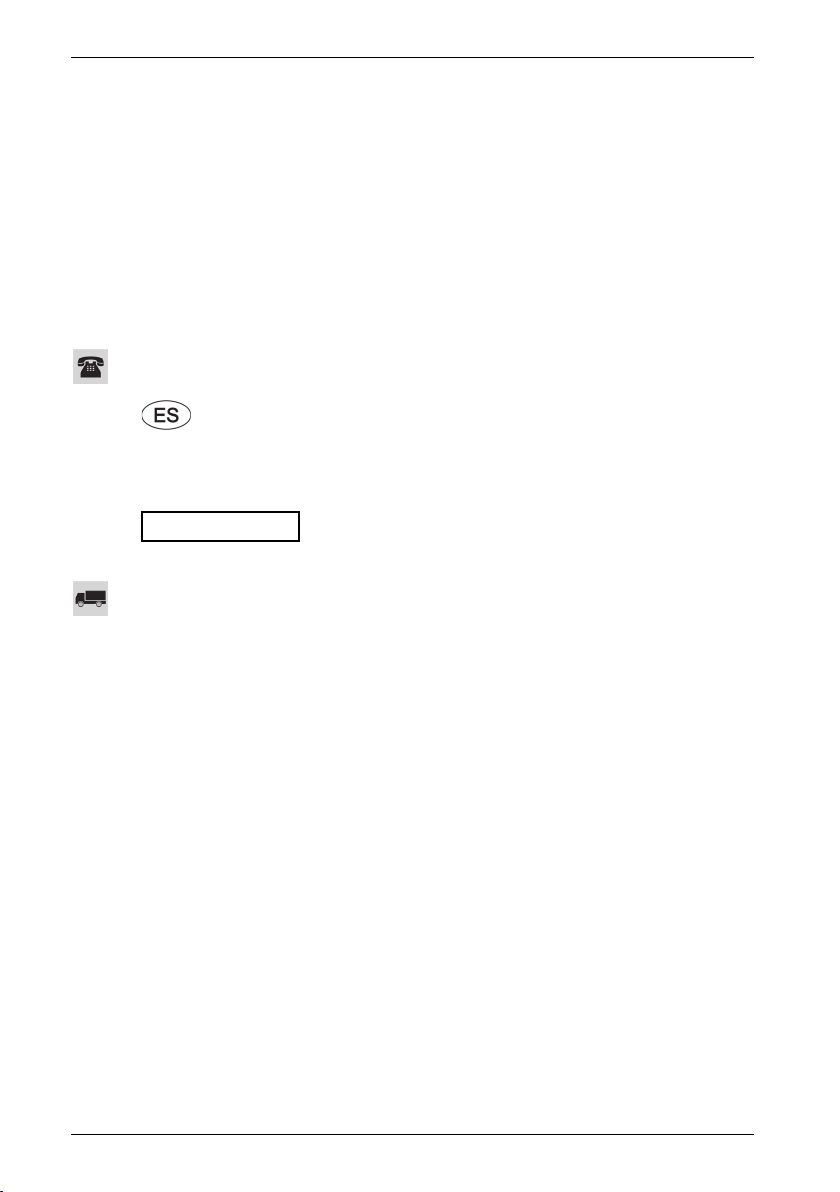
Conjunto multimedia de teclado y ratón inalámbrico STMS 2219 A1
Procesamiento de la garantía
Para que su solicitud se tramite lo más rápido posible, proceda de la siguiente manera:
- Antes de poner en marcha el producto, lea detenidamente la documentación adjunta o
la ayuda en línea. Si experimenta algún problema y no puede solucionarlo con ayuda
de esas instrucciones, llame a nuestro servicio de atención al cliente.
- Siempre que vaya a realizar una consulta, tenga preparado el comprobante de caja y
la referencia o el número de serie del aparato para poder acreditar la compra.
- Si no fuera posible solucionar el problema por teléfono, y dependiendo de la causa del
mismo, nuestro servicio de atención al cliente le pasará con otro servicio técnico.
Servicio técnico
E-Mail: service.ES@targa-online.com
Tenga presente que los siguientes datos no pertenecen a servicio técnico. En primer lugar, póngase
en contacto con el centro de servicio indicado.
TARGA GmbH
IAN: 75360
Fabricante
Postfach 22 44
D-59482 Soest
www.targa.de
Teléfono: 91 – 45 34 303
22 - Español
Page 25
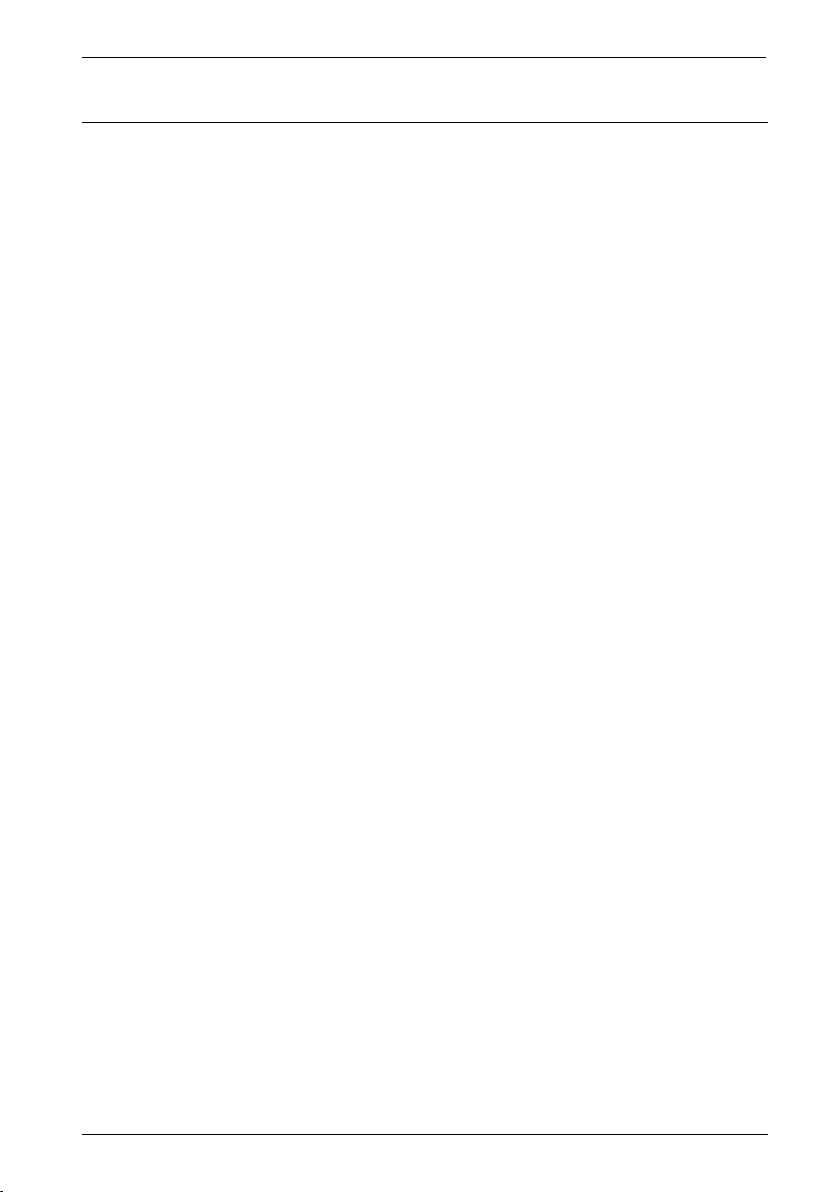
Conjunto Multimédia de Teclado e Rato sem Fios STMS 2219 A1
Índice
Introdução ............................................................................................................................................... 24
Fim a que se Destina .............................................................................................................................. 24
Conteúdo da Embalagem ..................................................................................................................... 25
Especificações Técnicas ......................................................................................................................... 26
Requisitos do Sistema ......................................................................................................................... 26
Importantes Instruções de Segurança ................................................................................................... 27
Crianças e Pessoas com Deficiência ................................................................................................. 27
Pilhas ................................................................................................................................................... 28
Interface de RF .................................................................................................................................... 28
Ambiente de Utilização ..................................................................................................................... 28
Copyright ............................................................................................................................................ 29
Guardar o Dispositivo quando não Estiver a Utilizá-lo ................................................................... 29
Vista Geral .............................................................................................................................................. 30
Antes de Dar os Primeiros Passos ......................................................................................................... 32
Inserir as Pilhas ................................................................................................................................... 32
Ligar o Nanorreceptor USB ............................................................................................................... 33
Instalar o Software ............................................................................................................................. 34
Ícones na Barra de Tarefas ............................................................................................................... 35
Os Primeiros Passos ............................................................................................................................... 36
Mudar de Modo de Funcionamento ................................................................................................ 36
Configurar o Rato Óptico sem Fios ................................................................................................... 36
Configurar o Teclado sem Fios .......................................................................................................... 37
Manutenção / Limpeza ......................................................................................................................... 39
Considerações Ambientais e Reciclagem ............................................................................................ 40
Aviso de Conformidade ......................................................................................................................... 40
Resolução de Problemas ....................................................................................................................... 41
Informação Relativa à Garantia ........................................................................................................... 42
Português - 23
Page 26
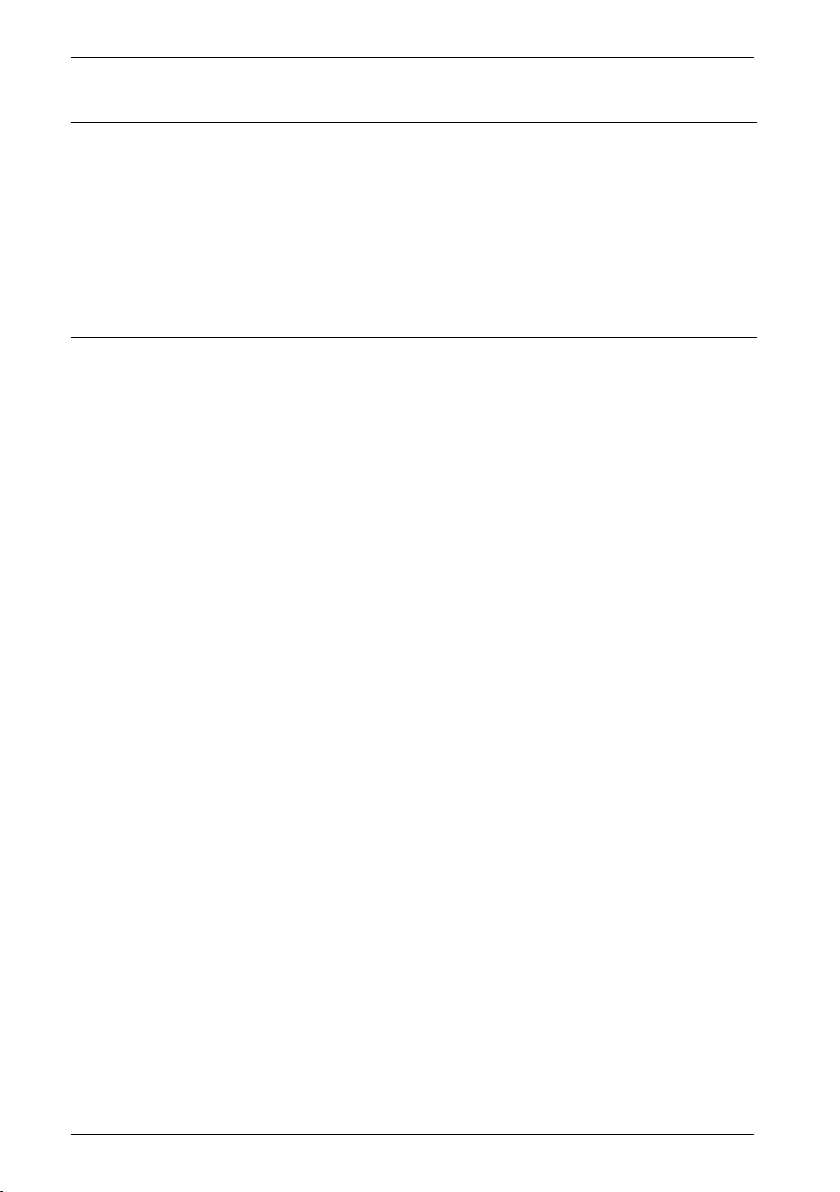
Conjunto Multimédia de Teclado e Rato sem Fios STMS 2219 A1
Introdução
Obrigado por ter adquirido o teclado sem fios com rato sem fios STMS 2219 A1. Os dispositivos
utilizam a tecnologia SmartLink que torna obsoleta a sincronização manual. Os múltiplos botões
de função dos dispositivos permitem-lhe adaptar o rato e teclado às suas necessidades. O rato
possui uma roda inclinável (roda de deslocamento quadridireccional) permitindo deslocamento
horizontal para além do habitual deslocamento vertical.
Fim a que se Destina
Este Conjunto Teclado e Rato, consistindo dum teclado sem fios, dum rato sem fios, e dum receptor
sem fios, é um dispositivo informático. O dispositivo não deve ser utilizado em exteriores ou em
climas tropicais. Este produto não foi concebido para uso empresarial ou comercial. Utilize o
dispositivo apenas em ambientes domésticos e para fins privados. Este dispositivo não se destina a
um fim diferente dos acima mencionados. Este dispositivo satisfaz tudo o que esteja relacionado
com a Conformidade CE, e relevantes normas e padrões. Modificações ao dispositivo não
recomendadas pelo fabricante podem fazer com que o dispositivo deixe de estar em
conformidade com estas normas e padrões. O fabricante não é responsável por quaisquer danos
ou interferências causados por modificações não autorizadas. Utilize apenas os acessórios
recomendados pelo fabricante.
Note que tem de obedecer aos regulamentos e leis do país onde se encontra.
24 - Português
Page 27

Conjunto Multimédia de Teclado e Rato sem Fios STMS 2219 A1
Conteúdo da Embalagem
A Teclado sem Fios STMS 2219 A1-K
B Rato sem Fios STMS 2219 A1-M
C Nanorreceptor USB STMS 2219 A1-R
(inserido no rato sem fios)
D 2 pilhas tipo AAA, 1,5 V (Micro) para o teclado sem fios (não
ilustradas)
E 1 pilha tipo AA, 1,5 V (Mignon) para o rato sem fios (não
ilustrada)
F CD-ROM com software (não ilustrado)
G Manual do Utilizador (não ilustrado)
Português - 25
Page 28

Conjunto Multimédia de Teclado e Rato sem Fios STMS 2219 A1
Especificações Técnicas
- Frequência de rádio 2,4 GHz
- Tecnologia SmartLink (não é necessário estabelecer ligações entre o receptor e o
teclado/rato manualmente)
- Alcance até 5 m
Teclado
- 22 teclas de função (teclas de acesso rápido), 19 das quais programáveis
- Disco de ajuste do volume
- 47,4 x 16,8 x 2,6 cm (C x P x A)
- 630 g (sem baterias)
- 2 pilhas tipo AAA de 1,5 V (Micro)
Rato
- Sensor óptico com resolução seleccionável entre 800 cpi e 1600 cpi, LED de Classe I
- 8 botões de acesso rápido, 7 dos quais programáveis
- Roda inclinável (roda de deslocamento quadridireccional)
- 10,8 x 7,0 x 4,0 cm (C x P x A)
- 73 g (sem bateria)
- 1 pilha tipo AA de 1,5 V
Nanorreceptor USB
- 1,5 x 0,7 x 1,8 cm (C x P x A)
- 2 g
Requisitos do Sistema
- Intel
- 1 porto USB 2.0 livre
- Microsoft
- Unidade de CD-ROM ou DVD-ROM para instalar o software
26 - Português
®
Pentium
®
®
III / AMD Athlon™ ou superior
Windows
®
XP, Windows Vista
®
ou Windows
®
7
Page 29

Conjunto Multimédia de Teclado e Rato sem Fios STMS 2219 A1
Importantes Instruções de Segurança
Antes de utilizar este dispositivo pela primeira vez, leia as notas que se seguem e respeite todos os
avisos, mesmo se estiver habituado a lidar com dispositivos electrónicos. Guarde este manual num
local seguro, para futura referência. Se vender ou oferecer o dispositivo a alguém, é imperativo
que o faça acompanhar deste manual.
Este ícone identifica informação importante para utilizar o dispositivo com
segurança e para a segurança do utilizador.
Este ícone alerta para a presença duma forte fonte de luz.
Este ícone identifica informação adicional sobre o tópico em questão.
Evite ferir os olhos!
Nunca olhe directamente para o feixe LED.
Crianças e Pessoas com Deficiência
As crianças não devem manusear dispositivos eléctricos. Pessoas com deficiência apenas devem
utilizar dispositivos eléctricos em circunstâncias adequadas. Não permita que crianças ou pessoas
com deficiência utilizem dispositivos eléctricos se não se encontrarem sob supervisão. Elas podem
não se aperceber da presença de potenciais riscos. As pilhas, bem como outros componentes
pequenos, constituem perigo de asfixia. Guarde sempre as pilhas num local seguro. Se uma pilha
for engolida, procure imediatamente ajuda médica. Mantenha a embalagem e respectivo material
de embalamento afastados de crianças e pessoas com deficiência pois existe perigo de asfixia.
Português - 27
Page 30

Conjunto Multimédia de Teclado e Rato sem Fios STMS 2219 A1
Pilhas
Insira as pilhas respeitando as marcas de polaridade. Nunca tente recarregar as pilhas, e em
circunstância alguma as atire ao fogo. Não misture pilhas de tipos diferentes (usadas e novas, ou
de carbono e alcalinas, etc.). Remova as pilhas se antecipar que o dispositivo não vai ser utilizado
durante um longo período de tempo. A utilização das pilhas de forma indevida pode provocar
uma explosão e colocar a sua vida em perigo.
Interface de RF
Desligue o dispositivo se estiver a bordo dum avião, num hospital, numa sala de operação, ou na
vizinhança de equipamento electrónico médico. Os sinais de radiofrequência podem interferir com
a funcionalidade de dispositivos sensíveis. Coloque o dispositivo a pelo menos 20 cm de
pacemakers,
sinais de radiofrequência emitidos podem interferir com dispositivos de auxílio da audição. Não
coloque o dispositivo com o adaptador sem fios ligado perto de gases inflamáveis ou numa área
potencialmente explosiva (por exemplo, uma loja onde se venda tinta), pois os sinais de
radiofrequência emitidos podem causar explosões ou um incêndio. O alcance dos sinais de ondas
rádio depende das condições ambientais. Quando os dados são transmitidos através duma
ligação sem fios, eles podem ser também recebidos por terceiros não-autorizados. A Targa GmbH
não é responsável por qualquer interferência causada em sinais de radiofrequência ou televisão
provocada por modificações não autorizadas deste dispositivo. Para além disto, a Targa não
assume qualquer responsabilidade pela substituição de cabos ou dispositivos que não tenham sido
aprovados pela Targa GmbH. O utilizador é o único responsável pela resolução de problemas de
interferência provocados por modificações não autorizadas deste dispositivo e pela substituição
de outros dispositivos.
pois os sinais de radiofrequência podem interferir com a sua funcionalidade. Os
Ambiente de Utilização
Posicione o dispositivo numa superfície estável e plana, e não coloque objectos em cima dele. O
dispositivo não foi concebido para ser utilizado em ambientes com temperatura ou humidade
elevadas (por exemplo, casas de banho), e deve ser mantido livre de pó. Temperatura e humidade
de utilização: 5 °C a 40 °C, máximo de 90% de humidade relativa.
28 - Português
Page 31

Conjunto Multimédia de Teclado e Rato sem Fios STMS 2219 A1
Assegure-se que:
- O dispositivo não está directamente exposto a fontes de calor (por exemplo,
aquecedores);
- O dispositivo não está exposto a luz solar ou artificial directa;
- Evita contacto com sprays, pingos de água, e líquidos corrosivos, e que o dispositivo
nunca é utilizado perto de água. Em particular, o dispositivo não deve ser imerso em
líquidos (não coloque objectos com líquidos, como vasos ou bebidas, perto do
dispositivo);
- O dispositivo não é colocado na vizinhança imediata de campos magnéticos (por
exemplo, colunas de som);
- Não são colocadas fontes de chama (por exemplo, velas acesas) em cima ou perto do
dispositivo;
- Não são introduzidos corpos estranhos no dispositivo;
- O dispositivo não é sujeito a mudanças de temperatura extremas;
- O dispositivo não é submetido a excessivas pancadas ou vibrações.
Copyright
O conteúdo deste Manual do Utilizador está, na sua totalidade, protegido por copyright, e é
fornecido ao leitor apenas para fins informativos.
É expressamente proibido copiar dados e informação sem prévia autorização escrita e explícita
por parte do autor. Tal também se aplica a qualquer fim comercial do conteúdo e informação.
Todos os textos e imagens são actuais à data de impressão. Não assumimos responsabilidade por
quaisquer alterações.
Guardar o Dispositivo quando não Estiver a Utilizá-lo
Se antecipar que não vai utilizar o teclado sem fios e o rato sem fios durante um longo período de
tempo, remova as pilhas dos dispositivos. Remova o nanorreceptor USB do porto USB do seu
computador e insira-o no respectivo compartimento do rato. Note que o nanorreceptor USB cabe
no respectivo compartimento apenas se estiver correctamente orientado, não sendo preciso
exercer força alguma. Assegure-se igualmente que a temperatura de armazenamento se situa entre
5 ºC e 40 ºC. A humidade não deve exceder os 90% de humidade relativa.
Português - 29
Page 32

Conjunto Multimédia de Teclado e Rato sem Fios STMS 2219 A1
Vista Geral
1 Teclas especiais (teclas de acesso rápido)
2 Nanorreceptor USB (inserido no rato sem fios)
3 Indicador do nível das pilhas*
4 Controlo do volume
O LED no painel frontal do teclado acende-se brevemente quando se inserirem as pilhas.
*
30 - Português
Page 33

Conjunto Multimédia de Teclado e Rato sem Fios STMS 2219 A1
5 Interruptor 800/1600 cpi (prima brevemente)
Interruptor para alternar entre os modos padrão/media
(prima durante 3 segundos)
6 Roda inclinável (roda de deslocamento quadridireccional)
Controlo do volume e para cortar o som (modo de media)
7 Botão direito do rato
8 Botão esquerdo do rato
9 Indicador do nível da pilha
10 Para a frente (modo padrão)
Título seguinte (modo de media)
11 Para trás (modo padrão)
Título anterior (modo de media)
12 Zoom + (modo padrão)
Lançar o Media Player (modo de media)
13 Zoom – (modo padrão)
Reproduzir / Pausar (modo de media)
Português - 31
Page 34

Conjunto Multimédia de Teclado e Rato sem Fios STMS 2219 A1
Antes de Dar os Primeiros Passos
Desempacote todos os dispositivos e utilize a lista de verificação do conteúdo da embalagem na
página 25 para confirmar que recebeu todos os itens listados.
Inserir as Pilhas
Primeiro insira as pilhas no rato sem fios e no teclado sem fios, como se mostra nas figuras que se
seguem. Tenha o cuidado de inserir as pilhas nos dispositivos respeitando as marcas de
polaridade (+ e –). De seguida, prima o botão ON/OFF (15) para ligar o rato sem fios. O rato
sem fios possui um indicador do nível da pilha (9) no painel superior. Se ele piscar cor-de-laranja,
a pilha está gasta.
Fig.: Vista detalhada da parte de baixo do teclado
14 Compartimento das pilhas do teclado
15 Botão ON/OFF do rato sem fios (para o ligar ou desligar)
16 Sensor óptico
17 Compartimento da pilha do rato
18 Nanorreceptor USB
32 - Português
Fig.: Vista detalhada da parte de baixo do rato
Page 35

Conjunto Multimédia de Teclado e Rato sem Fios STMS 2219 A1
O rato sem fios possui uma função “em espera” automática. Ele desliga-se se não
tiver sido utilizado durante um certo período de tempo. Para voltar a ligar o rato
sem fios, mova-o ou prima um dos seus botões (os controladores têm de estar
instalados).
Os dispositivos têm um indicador do nível das pilhas (3 e 9). Sempre que ele
piscar, as pilhas do respectivo dispositivo estão gastas. Quando tal acontecer,
substitua as pilhas por outras do mesmo tipo.
Ligar o Nanorreceptor USB
Se o seu antigo teclado ou rato ainda estiver ligado ao computador, desligue o computador,
desligue o(s) dispositivo(s) do computador, e volte a ligar o computador.
Insira o nanorreceptor USB (inserido no rato sem fios) num porto USB livre do computador (que
deve estar ligado).
Fig.: Nanorreceptor USB
O sistema operativo detecta o novo hardware e instala automaticamente os respectivos
controladores. Dependendo do sistema operativo, aparece uma das seguintes mensagens:
No Windows Vista
Quando ligar o receptor pela primeira vez, o sistema operativo indica “A instalar software de
controlador de dispositivo”. Espere que apareça a mensagem “Os seus dispositivos estão
prontos para serem utilizados”. O seu rato e teclado foram configurados com sucesso e podem
agora ser utilizados.
No Windows
Quando ligar o receptor pela primeira vez, o sistema operativo indica “Novo hardware
encontrado”. Espere que apareça a mensagem "O novo hardware está instalado e pronto a ser
utilizado" antes de começar a utilizar o rato e teclado.
®
®
XP
e Windows® 7
Se a ligação ao nanorreceptor se interromper ou se não for possível estabelecer
uma ligação, retire as pilhas do rato e do teclado e volte a inseri-las.
Português - 33
Page 36

Conjunto Multimédia de Teclado e Rato sem Fios STMS 2219 A1
Instalar o Software
Para poder utilizar a totalidade das funções do seu teclado sem fios e rato sem fios, deve instalar o
software fornecido. Para tal, introduza o CD-ROM fornecido na unidade de CD-ROM do
computador. A configuração deve começar automaticamente. Se não for esse o caso, faça um
duplo clique no ficheiro “setup.exe” do CD-ROM para começar manualmente.
No Windows Vista
aparece a mensagem “Pretende permitir que o seguinte programa de um fabricante desconhecido
faça alterações neste computador?”. Para continuar com a configuração, clique em "Sim".
Os ecrãs de configuração que se seguem correspondem ao sistema operativo Windows
o Windows
Para iniciar a instalação, clique em
“Seguinte”
.
®
e no Windows® 7, a configuração será temporariamente interrompida e
®
7. Para
®
XP / Windows Vista®, estes ecrãs variam ligeiramente mas o conteúdo é o mesmo.
Aqui pode seleccionar a pasta de destino
para a instalação com o botão
“Alterar…”
ou
utilizar a pasta sugerida. Para prosseguir,
clique em
“Seguinte”
.
34 - Português
Page 37

Conjunto Multimédia de Teclado e Rato sem Fios STMS 2219 A1
Clique em “Concluir” para terminar o
programa de configuração.
Se lhe for pedido que reinicie o computador, reinicie-o antes de começar a utilizar
o software.
Ícones na Barra de Tarefas
Efectue um duplo clique neste ícone para abrir o menu de configuração do rato
óptico (consulte a página 36 – Configurar o Rato Óptico sem Fios – para mais
detalhes).
Efectue um duplo clique neste ícone para abrir o menu de configuração do teclado
(consulte a página 37 – Configurar o Teclado sem Fios – para mais detalhes).
Este ícone indica que a função "Num Lock" está activada. Se clicar novamente no
botão “Num Lock”, a função é desactivada.
Este ícone indica que a função "Caps Lock" está activada. Se clicar novamente no
botão “Caps Lock”, a função é desactivada.
Este ícone indica que a função "Scroll Lock" está activada. Se clicar novamente no
botão “Scroll Lock”, a função é desactivada.
Clique com o botão direito no respectivo ícone para abrir um menu com as
seguintes opções:
Abrir Abre o menu de configuração do respectivo dispositivo.
Informação Mostra informação relativa à versão do controlador instalado.
Exit Sai da função. Se necessário, pode abrir novamente as aplicações
a partir do menu Iniciar do seu sistema operativo.
Português - 35
Page 38

Conjunto Multimédia de Teclado e Rato sem Fios STMS 2219 A1
As definições de fábrica do sistema operativo ocultam os ícones inactivos na barra
de tarefas. Recomendamos que desactive a opção "Ocultar ícones inactivos” nas
propriedades da barra de tarefas.
Os Primeiros Passos
Mudar de Modo de Funcionamento
Utilize o botão
rastreio óptico. Rastreio a 1600 cpi oferece mais precisão.
Para alternar entre o modo de funcionamento padrão e media do rato óptico, prima e mantenha
premido o botão
brevemente. As funções disponíveis para o modo de media encontram-se na página 31 – Vista
Geral. No modo de funcionamento media, pode premir a roda inclinável (6) para a esquerda ou
para a direita para ajustar o volume do som. No modo de funcionamento padrão, pode premir a
roda inclinável (6) para a esquerda ou para a direita para ajustar o volume do som do Windows,
sempre que o ícone do volume estiver activado na barra do sistema.
CPI
(5) para alternar rapidamente entre as resoluções de 800 cpi e 1600 cpi para
CPI
(5) durante pelo menos 3 segundos até que o indicador de carga (9) pisque
Configurar o Rato Óptico sem Fios
Efectue um duplo clique no ícone da barra de tarefas (canto inferior direito do ecrã, perto do
relógio do sistema). Pode também clicar com o botão direito no ícone
partir do menu de contexto. A janela de configuração do rato aparece.
Aqui pode atribuir uma função para o
botão do rato destacado. Clique no botão
correspondente ao botão do rato que
deseja configurar e seleccione a função que
deseja a partir do menu que aparece.
Se escolher
predefinições
definições nas predefinições de fábrica.
“Restaurar para as
”, pode repor todas as
e seleccionar Abrir a
36 - Português
As opções seleccionadas aplicam-se todas ao modo padrão. A função dos botões
no modo de media não pode ser alterada.
Page 39

Conjunto Multimédia de Teclado e Rato sem Fios STMS 2219 A1
Torne efectivas as alterações clicando no botão
clicando no botão
Clique no separador “Acerca do Controlador do Rato” para ver informação relativa ao
controlador do rato. Todos os outros separadores são disponibilizados pelo sistema operativo, por
isso leia a respectiva documentação ou ajuda on-line para mais informação.
“OK
” (a janela fecha).
“Aplicar
” (a janela permanece aberta) ou
Configurar o Teclado sem Fios
O teclado sem fios possui 22 teclas de acesso rápido e um botão de ajuste do volume. Assim que
o software for instalado, as teclas de função vêm predefinidas com as funções que se seguem. 19
das teclas de função são programáveis.
Português - 37
Page 40

Conjunto Multimédia de Teclado e Rato sem Fios STMS 2219 A1
Tecla de Acesso Rápido Descrição
Navegador da Internet predefinido (por exemplo, Internet Explorer)
Programa de correio electrónico predefinido (por exemplo, Microsoft®
Outlook)
Favoritos do Navegador da Internet
Seguinte (por exemplo, no Internet Explorer)
Anterior (por exemplo, no Internet Explorer)
Actualizar página
Procurar...
Abrir a Calculadora
Abrir “O meu computador”
Ligar/Desligar o Computador *
Muitas placas-mãe têm uma definição no BIOS semelhante a "Boot on USB"
ou "Power on by USB" [Arranque via USB]. Active esta definição para poder
ligar ou desligar o computador através do teclado. Leia também a
documentação do computador ou placa-mãe para ajustar a configuração do
BIOS.
Mudar para o modo de Hibernação ou Em Espera *
Acordar do modo de Hibernação *
Iniciar o leitor de media predefinido
(por exemplo, Microsoft® Media Player)
Reproduzir/Pausar
Parar a reprodução
Título anterior
Título seguinte
Cortar/restabelecer o som
Iniciar o Microsoft® Word (tem de estar instalado)
Iniciar o Microsoft® Excel (tem de estar instalado)
Iniciar o Microsoft® PowerPoint (tem de estar instalado)
Iniciar o calendário predefinido (por exemplo, Microsoft® Outlook – tem de
estar instalado)
* não programável
38 - Português
Page 41

Conjunto Multimédia de Teclado e Rato sem Fios STMS 2219 A1
Para programar as teclas de função programáveis, efectue um duplo clique no ícone da
barra de tarefas (canto inferior direito do ecrã, perto do relógio do sistema). Pode também clicar
com o botão direito no ícone
A janela à direita aparece.
Aqui pode atribuir uma função para a tecla
destacada. Clique no botão correspondente
à tecla de função especial que deseja
configurar e seleccione a função que deseja
a partir do menu que aparece.
A opção que se segue, “Seleccionar um programa a executar” (botão “…”), permite-lhe
seleccionar um ficheiro executável no disco duro do computador, que será executado quando o
respectivo botão de função for premido.
Para tal, clique no botão “…” perto do botão de função desejado. A caixa de diálogo de
pesquisa de programas abre-se. Encontre o ficheiro executável que deseja e confirme as
definições. Este procedimento depende do seu sistema operativo.
Torne efectivas as alterações clicando no botão
clicando no botão
Se escolher
predefinições de fábrica.
Clique no separador “Acerca do Controlador do Teclado” para ver informação relativa ao
controlador do teclado. Todos os outros separadores são disponibilizados pelo sistema
operativo, por isso leia a respectiva documentação ou ajuda on-line para mais informação.
“OK”
(a janela fecha).
“Restaurar para as predefinições”
e seleccionar Abrir a partir do menu de contexto.
“Aplicar”
, todas as funções modificadas serão repostas nas
(a janela permanece aberta) ou
Manutenção / Limpeza
É necessária reparação sempre que este dispositivo estiver danificado, por exemplo, quando
entrou líquido nele, quando foi exposto a chuva ou humidade, quando não funcionar
devidamente, ou se o deixou cair. Se observar fumo, odores, ou ruídos estranhos, desligue
Português - 39
Page 42

Conjunto Multimédia de Teclado e Rato sem Fios STMS 2219 A1
imediatamente o dispositivo. Nestes casos, o dispositivo não deve ser utilizado mais, e deve ser
inspeccionado por técnicos de reparação devidamente autorizados. Contacte pessoal qualificado
quando for necessária reparação. Nunca remova a cobertura do dispositivo ou dos acessórios.
Para limpeza, utilize apenas um pano seco e limpo. Nunca utilize líquidos corrosivos.
Considerações Ambientais e Reciclagem
Os dispositivos marcados com este símbolo estão sujeitos à Directiva Europeia
2002/96/EC. O descarte de todos os dispositivos eléctricos e electrónicos deve
ser efectuado separadamente do lixo doméstico, em centros de descarte oficiais.
Para além disso, o nanorreceptor é um dispositivo electrónico e deve descartar-se
dele devidamente. Evite contaminar o ambiente e colocar em perigo a sua saúde;
descarte-se devidamente do dispositivo. Para mais informação sobre como se
descartar devidamente do dispositivo, contacte as agências governamentais locais,
organizações envolvidas no descarte, ou a loja onde o adquiriu.
Respeite o ambiente. Não se descarte de pilhas gastas juntamente com lixo doméstico. Elas devem
ser entregues num ponto de recolha criado para este efeito. Note que as pilhas devem estar
completamente descarregadas quando se delas descartar em pontos de recolha apropriados. Se
se descartar de pilhas que não estejam completamente descarregadas, tome as precauções
necessárias para evitar que ocorram curto-circuitos.
Não se esqueça de reciclar devidamente todo o material de embalamento. O cartão da
embalagem pode ser depositado em caixas de reciclagem de papel ou entregue em pontos de
recolha públicos para reciclagem. Quaisquer películas ou plástico contidos na embalagem devem
ser entregues num ponto de recolha público para descarte.
Aviso de Conformidade
O conjunto rato e teclado está em conformidade com os requisitos básicos e outros
requisitos relevantes da Directiva 1999/5/EC relativa aos equipamentos de rádio
e equipamentos terminais de telecomunicações. A respectiva Declaração de
Conformidade encontra-se no fim deste Manual do Utilizador.
40 - Português
Page 43

Conjunto Multimédia de Teclado e Rato sem Fios STMS 2219 A1
Resolução de Problemas
Se, após a instalação, o teclado sem fios ou o rato sem fios não responderem, teste o seguinte:
Verifique a polaridade das pilhas.
Verifique se a unidade receptora foi devidamente ligada ao computador (consulte a
página 33 – Ligar o Nanorreceptor USB).
Tente utilizar um porto USB diferente.
Note que, quando utilizar múltiplos conjuntos, os diferentes componentes (como rato sem
fios, teclado sem fios, e nanorreceptor USB) não podem ser trocados.
Verifique o nível de carga das pilhas (se necessário, insira pilhas novas).
Note que deve utilizar um tapete (por exemplo, um tapete para rato) quando utilizar o
rato numa superfície de vidro ou brilhante.
Se os ícones "Num Lock", "Caps Lock" e/ou "Scroll Lock" não aparecerem na barra de tarefas,
tente o seguinte:
Verifique as definições da barra de tarefas para ver se os ícones inactivos estão ocultos.
Desactive esta função para ver sempre todos os ícones.
Se aparecerem caracteres inesperados quando teclar no teclado sem fios:
Verifique se foi seleccionado, no Painel de Controlo, o idioma de teclado devido.
Reinicie o computador e veja se o teclado está a funcionar devidamente.
Português - 41
Page 44

Conjunto Multimédia de Teclado e Rato sem Fios STMS 2219 A1
Informação Relativa à Garantia
Garantia da Targa GmbH
Estimado(a) cliente,
Com este aparelho, usufrui de 3 anos de garantia a partir da data de compra. Em caso de
defeitos neste produto, estão-lhe garantidos os direitos legais do consumidor. Estes direitos legais
não são limitados pela garantia de seguida apresentada.
Condições da garantia
O prazo da garantia tem início na data da compra. Guarde o recibo original, pois será necessário
como comprovativo de compra. Se no prazo de três anos da data de compra se verificarem falhas
de material ou de fabrico, o produto será reparado ou substituído, à nossa discrição, sem custos
para o comprador.
Período da garantia e reclamação devido a defeitos
O período da garantia não é prolongado pela prestação da garantia. Isto aplica-se também a
peças substituídas e reparadas. Eventuais danos e defeitos já existentes aquando da compra
deverão ser comunicados logo após o desembalamento. As reparações que ocorram após o fim
do período da garantia estão sujeitas a pagamento.
Âmbito da garantia
O aparelho foi fabricado segundo as normas de qualidade mais rígidas e devidamente verificado
antes de ser expedido. A prestação da garantia é válida para falhas de material ou de fabrico.
Esta garantia não abrange peças do produto que estão sujeitas a desgaste normal e que, por isso,
poderão ser consideradas peças de desgaste, nem a danos em peças frágeis como, por exemplo,
interruptores, baterias ou artigos de vidro. Esta garantia expira se o produto for danificado,
incorrectamente utilizado ou se não for submetido a manutenção adequada. Para uma utilização
correcta do produto, devem ser seguidas, de forma precisa, todas as indicações constantes do
manual de instruções. Utilizações e manuseamentos expressamente desaconselhados e proibidos
no manual de instruções devem ser evitados sem excepções. O produto destina-se exclusivamente
a utilização privada e não comercial. O manuseamento abusivo e incorrecto, o exercício de
violência e intervenções não realizadas pelas nossas filiais de assistência técnica autorizadas
resultam na anulação da garantia.
42 - Português
Page 45

Conjunto Multimédia de Teclado e Rato sem Fios STMS 2219 A1
Processo de activação da garantia
De forma a assegurar um processamento rápido do seu pedido, siga as seguintes indicações:
- Antes de utilizar o produto, leia atentamente a documentação fornecida ou a ajuda
online. Caso ocorra algum problema que não possa ser resolvido com estas
informações, contacte a nossa linha de apoio ao cliente.
- Para qualquer pedido, tenha a postos o recibo e o número de referência ou, se
disponível, o número de série, como comprovativo de compra.
- Caso não seja possível conseguir uma solução por via telefónica, a nossa linha de
apoio ao cliente fará o encaminhamento para um serviço de assistência técnica
complementar, consoante a causa do erro.
Serviço de assistência técnica
E-Mail: service.PT@targa-online.com
Tenha em atenção que o seguinte endereço não é o endereço do serviço de assistência técnica.
Contacte, antes de mais, o ponto de assistência técnica acima mencionado.
TARGA GmbH
IAN: 75360
Fabricante
Postfach 22 44
D-59482 Soest
www.targa.de
Telefone: 21 – 415 90 76
Português - 43
Page 46

Wireless keyboard with wireless mouse STMS 2219 A1
Table of Contents
Introduction ............................................................................................................................................. 45
Intended Use .......................................................................................................................................... 45
Package Contents .................................................................................................................................. 46
Technical Specifications ......................................................................................................................... 47
System Requirements ......................................................................................................................... 47
Safety Instructions .................................................................................................................................. 48
Children and Persons with Disabilities .............................................................................................. 48
Batteries .............................................................................................................................................. 49
RF Interface ......................................................................................................................................... 49
Operating Environment ...................................................................................................................... 49
Copyright ............................................................................................................................................ 50
Storing When Not Using the Product ............................................................................................... 50
Overview ................................................................................................................................................ 51
Before Getting Started ........................................................................................................................... 53
Inserting the Batteries ......................................................................................................................... 53
Connecting the USB Nano Receiver ................................................................................................. 54
Installing the Software........................................................................................................................ 55
Icons in the Task Bar .......................................................................................................................... 56
Getting Started ....................................................................................................................................... 57
Changing the Operating Mode ........................................................................................................ 57
Configuring the Wireless Optical Mouse ......................................................................................... 57
Configuring the Wireless Keyboard ................................................................................................. 58
Maintenance / Cleaning ....................................................................................................................... 60
Environmental Considerations and Recycling ...................................................................................... 61
Conformity Notice .................................................................................................................................. 61
Troubleshooting ...................................................................................................................................... 62
Warranty Information ............................................................................................................................ 63
44 - English
Page 47

Wireless keyboard with wireless mouse STMS 2219 A1
Introduction
Thank you for purchasing this wireless keyboard with wireless mouse STMS 2219 A1. The devices
feature a SmartLink technology that makes any manual synchronisation obsolete. The multiple
function buttons of the devices let you customise the mouse and keyboard according to your needs.
The mouse features a tilt wheel (4-way scroll wheel) to allow horizontal scrolling besides the usual
vertical scrolling.
Intended Use
This Keyboard and Mouse Set, consisting of a wireless keyboard, wireless mouse and wireless
receiver, is an IT device. The device may not be used outdoors or in tropical climates. This product
has not been designed for corporate or commercial applications. Use the product in domestic
environments for private applications only. Any use other than that mentioned above does not
correspond to the intended use. This device fulfils all that relates to CE Conformity, relevant norms
and standards. Any modifications to the device other than recommended changes by the
manufacturer may result in these standards no longer being met. The manufacturer is not liable for
any damage or interference caused by unauthorized modifications. Only use the accessories
recommended by the manufacturer.
Please observe the regulations and laws in the country of use.
English - 45
Page 48

Wireless keyboard with wireless mouse STMS 2219 A1
Package Contents
A Wireless Keyboard STMS 2219 A1-K
B Wireless Mouse STMS 2219 A1-M
C USB nano receiver STMS 2219 A1-R
(inserted into the wireless mouse)
D 2 AAA-type batteries, 1.5V (Micro) for wireless
keyboard (not illustrated)
E 1 AA-type battery, 1.5V (Mignon) for wireless
mouse (not illustrated)
F CD-ROM with software (not shown)
G User's manual (not shown)
46 - English
Page 49

Wireless keyboard with wireless mouse STMS 2219 A1
Technical Specifications
- 2.4 GHz radio frequency
- SmartLink technology (no more need to establish connections between receiver and
keyboard/mouse)
- Range up to 5 m (15 feet)
Keyboard
- 22 function keys (hotkeys), of which 19 are programmable
- Volume adjustment dial knob
- 47.4 x 16.8 x 2.6 cm (L x W x H)
- 630 g (without batteries)
- 2 batteries type AAA, 1.5 V (Micro)
Mouse
- Optical sensor with selectable resolution between 800 cpi and 1600 cpi, LED Class 1
- 8 hotkeys, of which 7 are programmable
- Tilt Wheel (4-way scroll wheel)
- 10.8 x 7.0 x 4.0 cm (L x W x H)
- 73 g (without battery)
- 1 Battery type AA, 1.5 V
USB nano receiver
- 1.5 x 0.7 x 1.8 cm (L x W x H)
- 2 g
System Requirements
- Intel
- 1 free USB 2.0 port
- Microsoft
- CD-ROM or DVD-ROM Drive for installing the software
®
Pentium
®
®
III / AMD Athlon
Windows
®
TM
or higher
XP, Windows Vista
®
or Windows
®
7
English - 47
Page 50

Wireless keyboard with wireless mouse STMS 2219 A1
Safety Instructions
Before you use this device for the first time, please read the following notes in this manual and heed
all warnings, even if you are familiar with handling electronic devices. Keep this manual safe for
future reference. If you sell the device or pass it on, it is essential that you also hand over this
manual.
This icon denotes important information for safe operation of the product and for
the user’s safety.
This icon alerts about a strong light source.
This icon denotes further information on the topic.
Avoid damage to your eyes!
Never look into the LED beam.
Children and Persons with Disabilities
Electrical devices do not belong in the hands of children. People with disabilities should only use
electrical devices in appropriate circumstances. Do not allow children or persons with disabilities to
use electrical devices when not under supervision. These may not comprehend the presence of
potential risks. Batteries and small parts represent potential choking hazards. Keep the batteries in
a safe place. If a battery is swallowed, seek medical help immediately. Keep the packaging away
from children and persons with disabilities too as there is danger of suffocation.
48 - English
Page 51

Wireless keyboard with wireless mouse STMS 2219 A1
Batteries
Insert the batteries with the correct polarity. Never try to recharge the batteries and under no
circumstances throw them into fire. Do not mix battery types (old and new or carbon and alkaline,
etc.). Remove the batteries when the device is not to be used for a long time. Improper use may
cause explosions and danger to life.
RF Interface
Turn the device off when onboard an aircraft, in a hospital, in an operating theatre or in the vicinity
of medical electronic equipment. The RF signals may interfere with the functionality of sensitive
devices. Keep the device at least 20cm (8 inches) away from pacemakers, as the RF signals may
interfere with the functionality of the pacemaker. The transmitted RF signals can cause interference
with hearing aids. Do not place the device with the wireless adapter turned on near flammable
gases or in a potentially explosive area (e.g. a paint shop), as the transmitted RF signals may cause
explosions or fire. The range of the radio wave signals depends on environmental conditions.
When data is transmitted via a wireless connection it may also be received by unauthorized
parties. Targa GmbH is not liable for any interference caused to RF or TV signals through
unauthorized modification to this device. Furthermore, Targa does not assume any liability for
replacing any cables or devices that have not been specifically approved by Targa GmbH. The
user is solely responsible and liable for troubleshooting any interference caused by unauthorized
modification of this device and for replacing appliances.
Operating Environment
Position the device on a stable, flat surface and do not place any objects on the device. The device
is not designed for use in environments with high temperatures or humidity (e.g. bathrooms), and
must be kept free of dust. Operating temperature and operating humidity: 5 °C to 40 °C, max.
90% RH.
Always make sure that:
- no direct heat sources (e.g. radiators) can affect the device;
- the device is not exposed to direct sunlight or artificial light;
English - 49
Page 52

Wireless keyboard with wireless mouse STMS 2219 A1
- contact with spray, dripping water and corrosive liquids is avoided and the device is
never operated near water; in particular the device may never be immersed in liquids (do
not place any objects containing liquids, such as vases or drinks, near the device);
- the device is never placed in the immediate vicinity of magnetic fields (e.g.
loudspeakers);
- no fire hazards (e.g. burning candles) are placed on or near the device;
- no foreign bodies are introduced into the device;
- the device is not subject to extreme temperature changes.
- the device is not subject to excessive shocks and vibrations;
Copyright
The entire content of this User’s Manual is copyrighted and is provided to the reader for information
purposes only. Copying data and information without prior written and explicit authorization from
the author is strictly forbidden. This also applies to any commercial use of the contents and
information. All texts and figures are up-to-date as per the date of print release. We assume no
liability for any changes.
Storing When Not Using the Product
When leaving unused for a long period of time, remove the batteries from the wireless keyboard
and from the wireless mouse. Remove the USB nano receiver from your computer’s USB port and
insert it into the storage compartment of the mouse. Please note that the USB nano receiver fits into
the storage compartment in only one direction, without the need to apply any force. Also make sure
that the storage temperature is maintained between 5°C and 40°C. Humidity must not exceed
90% RH.
50 - English
Page 53

Wireless keyboard with wireless mouse STMS 2219 A1
Overview
1 Special keys (hotkeys)
2 USB nano receiver (inserted into the wireless mouse)
3 Battery level indicator*
4 Volume control
* The LED on the keyboard front panel will light-up briefly when inserting
the batteries.
English - 51
Page 54

Wireless keyboard with wireless mouse STMS 2219 A1
5 800/1600 cpi toggle switch (press briefly)
Standard / media mode toggle switch
(keep pressed for 3 seconds)
6 Tilt wheel (4-way scroll wheel)
Volume control and mute (media mode)
7 Right mouse button
8 Left mouse button
9 Battery level indicator
10 Forward (default)
Next title (media mode)
11 Back (default)
Previous title (media mode)
12 Zoom + (default mode)
Launch Media Player (media mode)
13 Zoom - (default mode)
Play / Pause (media mode)
52 - English
Page 55

Wireless keyboard with wireless mouse STMS 2219 A1
Before Getting Started
Unpack all the devices and use the package contents checklist on page 46 to verify that you have
received all items listed.
Inserting the Batteries
First insert the batteries into the wireless mouse and wireless keyboard, as shown in the figures
below. Take care to insert the batteries into the device observing the correct polarity (+ and –) then
press the On/Off button (15) to power the wireless mouse on. The wireless mouse features a
battery level indicator (9) on its top panel. If it blinks orange, the battery is empty.
Fig.: Detailed view of bottom of the keyboard
Fig.: Detailed view of bottom of the mouse
14 Keyboard battery compartment
15 On/off button of the mouse
16 Optical sensor
17 Mouse battery compartment
18 USB nano receiver
English - 53
Page 56

Wireless keyboard with wireless mouse STMS 2219 A1
The wireless mouse features an automatic standby function. When not using the
wireless mouse for a certain amount of time, it will power off. Move the wireless
mouse or press any mouse button to power it back on (the drivers must be
installed).
The devices feature a battery level indicator (3 and 9). Whenever it blinks, the
batteries of the respective device are exhausted. When this happens, replace the
batteries with new batteries of the same type.
Connecting the USB Nano Receiver
If you still have your old keyboard and mouse connected to the computer, please shut down your
computer, disconnect the corresponding devices from the PC and restart the computer.
Plug the USB nano receiver (inserted into the wireless mouse) into a free USB port on your
powered-on computer.
Fig.: USB nano receiver
The operating system will detect the new hardware and will automatically install the corresponding
drivers. Depending on the operating system, one of the following messages will appear:
Under Windows Vista®, Windows® 7
When connecting the receiver for the first time, the operating system will prompt "Installing
device driver software". Wait until the message "Your devices are ready to use" appears. Your
mouse and keyboard have been successfully configured and can now be used.
Under Windows® XP
When connecting the receiver for the first time, the operating system will prompt "Found New
Hardware". Wait until the message "Your new hardware is installed and ready to use" appears
before using the mouse and keyboard.
If the connection to the nano receiver is interrupted or if it is not possible to establish
a connection, remove the batteries from the mouse and keyboard and re-insert
them.
54 - English
Page 57

Wireless keyboard with wireless mouse STMS 2219 A1
Installing the Software
In order to be able to use the full function-capabilities of your wireless keyboard and wireless
mouse, you must install the supplied software. To do this, insert the supplied CD-ROM into the CDROM drive of your computer. The setup process should start automatically, otherwise double-click
on the "setup.exe" file on the CD-ROM to start manually.
Under Windows Vista
message "Do you want to allow the following program from an unknown publisher to make
changes to this computer?" appears. To continue setup, click "Yes".
The following setup screens correspond to the Windows
Windows Vista
To launch setup, click "Next".
®
and Windows® 7 only the setup will be temporarily blocked and a
®
7 operating system. For Windows
®
these screens will slightly vary but their content is the same.
®
XP /
Here you can select the destination folder for
the installation with the "Change" button or
use the suggested folder. To proceed click
"Next".
English - 55
Page 58

Wireless keyboard with wireless mouse STMS 2219 A1
Click "Finish" to finish the setup programme.
If you are prompted to restart your computer, restart it before using the software.
Icons in the Task Bar
Double-clicking on this icon opens the configuration menu for the optical mouse (See
page 57 - Configuring the Wireless Optical Mouse for details).
Double-clicking on this icon opens the configuration menu for the keyboard (See page
58 - Configuring the Wireless Keyboard for details).
This icon indicates that the function "Num Lock" is enabled. Clicking again on the
"Num Lock" button will disable this function again.
This icon indicates that the function "Caps Lock" is enabled. Clicking again on the
"Caps Lock" button will disable this function again.
This icon indicates that the function "Scroll Lock" is enabled. Clicking again on the
"Scroll Lock" button will disable this function again.
Right-click on the corresponding icon to open a menu showing the following
options:
Open Opens the configuration menu of the corresponding device.
Info Shows information about the version of the installed driver.
Exit Exits the function. If necessary, you can open the applications again
from the Start menu of your operating system.
56 - English
Page 59

The operating systems default settings will hide disabled icons in the task bar. It is
recommended that you disable the "Hide inactive icons" option in task bar
properties.
Getting Started
Changing the Operating Mode
Wireless keyboard with wireless mouse STMS 2219 A1
Use the
tracking. Tracking at 1600 cpi offers a higher accuracy.
To toggle between standard and media operating mode of your optical mouse, press and hold the
CPI
functions for media mode can be found on page 52 – Overview. In media operating mode you
can press the tilt wheel (6) to the left or right to adjust the sound volume. In standard operating
mode you can press the tilt wheel (6) to the left or right or turn the wheel to adjust the Windows
sound volume, whenever the volume icon is enabled in the system bar.
CPI
button (5) to quickly toggle between 800 cpi and 1600 cpi resolution for optical
button (5) for at least 3 seconds until the charge indicator (9) blinks briefly. The available
Configuring the Wireless Optical Mouse
Double-click on the icon in the task bar (lower-right corner on your screen, near the system
clock) or right-click on the
configuration menu will appear.
Here you can assign a function for the
highlighted mouse buttons. Click on the
radio button corresponding to the mouse
button and select the desired function from
the menu.
By using "Restore to default" you can return
all settings to factory default.
All selected options apply to the default mode. The button assignments for media
mode cannot be modified.
icon and select "Open" from the context menu. The mouse
English - 57
Page 60

Wireless keyboard with wireless mouse STMS 2219 A1
Enable changes by clicking the "Apply" button (the window remains open) or by clicking on the
"OK" button (the window closes).
Click the “About Mouse Driver” tab to display information about the mouse driver. As all other
tabs are provided by your operating system, please read the corresponding OS documentation or
online help for more information
Configuring the Wireless Keyboard
The wireless keyboard features 22 hotkeys (quick access keys) plus a volume adjustment button.
Once the software has been installed, the function keys have the following default assignments.
Additionally, there are 19 programmable functions keys.
58 - English
Page 61

Hotkey Description
Default Internet Browser (e.g. Internet Explorer)
Default E-mail programme (e.g. Microsoft® Outlook)
Internet Browser favourites
Next (e.g. Internet Explorer)
Previous (e.g. Internet Explorer)
Refresh page
Search for ...
Launch the Calculator
Opens My Computer
Computer On/Off *
Many computer mainboards have a BIOS setting such as "Boot on USB",
"Power on by USB", or similar. Enable this function to be able to power the
computer on or off via the keyboard. Please also read the documentation for
your computer or motherboard in order to adjust the BIOS setup.
Wireless keyboard with wireless mouse STMS 2219 A1
Switch to Hibernation or Standby mode *
Resume from Hibernation mode *
Launch the default media player
(e.g. Microsoft® Media Player)
Playback/Pause
Stops playback
Previous title
Next title
Mute on/off
Launches Microsoft® Word (must have been installed)
Launches Microsoft® Excel (must have been installed)
Launches Microsoft® PowerPoint (must have been installed)
Launches the default calendar (e.g. Microsoft® Outlook, must have been
installed)
*not programmable
English - 59
Page 62

Wireless keyboard with wireless mouse STMS 2219 A1
In order to program the programmable function keys, double-click on the icon in the task bar
(lower-right corner of your screen, near the system clock) or right-click on the
"Open" from the context menu.
The following menu will appear:
Here you can assign a function for the
highlighted keyboard keys. Click on the
radio button corresponding to the special
function key and select the desired function
from the menu.
The following option "Select a program to run" ([ … ] button) lets you select any executable file on
the hard disk of your computer which will be run by pressing the corresponding function button.
To do this, click the [ … ] button next to the desired function button. The program browse dialog
box will open. Browse for the desired executable file and confirm the settings. This procedure
depends on the operating system.
Enable changes by clicking the "Apply" button (the window remains open) or by clicking on the
"OK" button (the window closes).
By using the "Restore All To Default" you can return all modified functions to factory default.
Click the "About Keyboard Driver" tab to display information about the keyboard driver. As all
other tabs are provided by your operating system, please read the corresponding OS
documentation or online help for more information.
icon and select
Maintenance / Cleaning
Repairs are required when this device has been damaged in any way, for example when liquid has
entered the product, when the product has been exposed to rain or moisture, when the product
does not work normally or if the product has been dropped. If smoke, unusual noises or smells are
noticed, switch off the device immediately. In these cases the device should no longer be used and
should be inspected by authorized service personnel. Please contact qualified personnel when
60 - English
Page 63

Wireless keyboard with wireless mouse STMS 2219 A1
repair is needed. Never open the housing of the device, or the accessories. Only use a clean, dry
cloth for cleaning. Never use any corrosive liquids.
Environmental Considerations and Recycling
Devices marked with this symbol are subject to European Directive 2002/96/EC.
All electric and electronic devices must be disposed of separately from household
waste at official disposal centres. Also the USB nano receiver is an electronics
device and needs to be disposed of properly. Avoid hazards to the environment
and dangers to your personal health by disposing of the device properly. For
further information about proper disposal, contact your local government, disposal
bodies or the shop where you bought the device.
Respect the environment. Old batteries do not belong in the domestic waste. They must be handed
in to a collection point for waste batteries. Please note that batteries must be disposed of fully
discharged at appropriate collection points for old batteries. If disposing of batteries which are not
fully discharged, take precautions to prevent short circuits.
Recycle the packaging material properly too. Cardboard packaging can be taken to paper
recycling containers or public collection points for recycling. Any film or plastic contained in the
packaging should be taken to your public collection points for disposal
.
Conformity Notice
The mouse and keyboard set complies with the basic and other relevant
requirements of the R&TTE Directive 1999/5/EC. The corresponding Declaration
of Conformity can be found at the end of this User's Manual.
English - 61
Page 64

Wireless keyboard with wireless mouse STMS 2219 A1
Troubleshooting
If after installation the wireless keyboard and the wireless mouse do not respond, please test the
following:
Check the polarity of the batteries.
Check that the receiver unit has been connected properly to your computer (see page 54 -
Connecting the USB Nano Receiver).
Try a different USB port.
Please note that when using multiple sets the different components such as the wireless
mouse, wireless keyboard and USB nano receiver cannot be swapped.
Check the charging level of the batteries (if necessary, insert new batteries).
Please note that you should use a pad (e.g. mouse pad) when using the mouse on a glass
or glossy surface.
If the icons for "Num Lock", "Caps Lock" and/or "Scroll Lock" do not appear in the task bar, please
try the following:
Check the taskbar settings to see if inactive icons are hidden. Disable this function to show
all icons at all times.
When typing on the wireless keyboard unexpected characters appear, please check the following:
Check if the proper input language has been set in Control Panel.
Restart your computer and check the keyboard input again.
62 - English
Page 65

Wireless keyboard with wireless mouse STMS 2219 A1
Warranty Information
Warranty of Targa GmbH
Dear Customer,
This device is sold with three years warranty from the date of purchase. In the event of product
defects, you have legal rights towards the seller. These statutory rights are not restricted by our
warranty as described below.
Warranty conditions
The warranty period commences upon the date of purchase. Please keep the original receipt in a
safe place as it is required as proof of purchase. If any material or manufacturing faults occur within
three years of purchase of this product, we will repair or replace the product free of charge as we
deem appropriate.
Warranty period and legal warranty rights
The warranty period is not extended in the event of a warranty claim. This also applies to replaced
and repaired parts. Any damage or defects discovered upon purchase must be reported
immediately when the product has been unpacked. Any repairs required after the warranty period
will be subject to charge.
Scope of warranty
The device was carefully manufactured in compliance with stringent quality guidelines and
subjected to thorough testing before it left the works. The warranty applies to material and
manufacturing faults. This warranty does not cover product components which are subject to normal
wear and which can therefore be regarded as wearing parts, or damage to fragile components
such as switches, rechargeable batteries or components made of glass. This warranty is void if the
product is damaged, incorrectly used or serviced. To ensure correct use of the product, always
comply fully with all instructions contained in the user manual. The warnings and recommendations
in the user manual regarding correct and incorrect use and handling of the product must always be
observed and complied with. The product is solely designed for private use and is not suitable for
commercial applications. The warranty is rendered void in the event of incorrect handling and
misuse, if it is subjected to force, and also if any person other than our authorised service
technicians interfere with the device. No new warranty period commences if the product is repaired
or replaced.
English - 63
Page 66

Wireless keyboard with wireless mouse STMS 2219 A1
Submitting warranty claims
To ensure speedy handling of your complaint, please note the following:
- Before using your product for the first time, please read the enclosed documentation or
online help carefully. Should any problems arise which cannot be solved in this way,
please call our hotline.
- Always have your receipt, the product article number as well as the serial number (if
available) to hand as proof of purchase.
- If it is not possible to solve the problem on the phone, our hotline support staff will initiate
further servicing procedures depending on the fault.
Service
E-Mail: service.GB@targa-online.com
E-Mail: service.IE@targa-online.com
E-Mail: service.MT@targa-online.com
E-Mail: service.CY@targa-online.com
Please note that the following address is not a service address. First contact the service point stated
above.
IAN: 75360
Manufacturer
Phone: 0207 – 36 50 744
Phone: 01 – 242 15 83
Phone: 800 – 62 175
Phone: 800 – 92 496
TARGA GmbH
Postfach 22 44
D-59482 Soest
www.targa.de
64 - English
Page 67

Funktastatur mit Funkmaus STMS 2219 A1
Inhaltsverzeichnis
Einleitung ................................................................................................................................................. 66
Bestimmungsgemäße Verwendung ....................................................................................................... 66
Lieferumfang ........................................................................................................................................... 67
Technische Daten ................................................................................................................................... 68
Systemvoraussetzungen ..................................................................................................................... 68
Sicherheitshinweise ................................................................................................................................ 69
Kinder und Personen mit Einschränkungen ....................................................................................... 69
Batterien .............................................................................................................................................. 70
Funkschnittstelle .................................................................................................................................. 70
Betriebsumgebung .............................................................................................................................. 70
Urheberrecht ....................................................................................................................................... 71
Lagerung bei Nichtbenutzung ........................................................................................................... 71
Übersicht ................................................................................................................................................. 72
Vor der Inbetriebnahme ......................................................................................................................... 74
Batterien einlegen ............................................................................................................................... 74
Den USB-Nano-Empfänger anschließen ........................................................................................... 75
Software installieren ........................................................................................................................... 76
Die Symbole in der Taskleiste ............................................................................................................ 77
Inbetriebnahme ....................................................................................................................................... 78
Umschaltung der Betriebsart .............................................................................................................. 78
Konfiguration der optischen Funkmaus ............................................................................................. 78
Konfiguration der Funktastatur .......................................................................................................... 79
Wartung / Reinigung ............................................................................................................................. 81
Umwelthinweise und Entsorgungsangaben .......................................................................................... 82
Konformitätsvermerke ............................................................................................................................. 82
Problemlösung ........................................................................................................................................ 83
Hinweise zu Garantie und Serviceabwicklung .................................................................................... 84
Deutsch - 65
Page 68

Funktastatur mit Funkmaus STMS 2219 A1
Einleitung
Vielen Dank für den Kauf der Funktastatur mit Funkmaus STMS 2219 A1. Die Geräte sind mit einer
SmartLink-Funktechnologie ausgestattet, die das manuelle Synchronisieren überflüssig macht. Mit
den vielen Sondertasten der Geräte können Sie die Arbeit mit der Maus und der Tastatur an Ihre
persönlichen Wünsche anpassen. Die Maus ist mit einem Tilt-Wheel (4-Wege- Scrollrad) versehen,
um neben dem vertikalen Bildlauf auch den horizontalen Bildlauf zu ermöglichen.
Bestimmungsgemäße Verwendung
Dieses Tastatur und Maus Set, bestehend aus Funktastatur, Funkmaus und Funkempfänger, ist ein
Gerät der Informations-Technologie. Das Gerät darf nicht außerhalb von geschlossenen Räumen
und in tropischen Klimaregionen genutzt werden. Dieses Gerät ist nicht für den Betrieb in einem
Unternehmen bzw. den gewerblichen Einsatz vorgesehen. Verwenden Sie das Gerät ausschließlich
in Wohnbereichen für den privaten Gebrauch, jede andere Verwendung ist nicht
bestimmungsgemäß. Dieses Gerät erfüllt alle, im Zusammenhang mit der CE Konformität,
relevanten Normen und Standards. Bei einer nicht mit dem Hersteller abgestimmten Änderung des
Gerätes ist die Einhaltung dieser Normen nicht mehr gewährleistet. Aus hieraus resultierenden
Schäden oder Störungen ist jegliche Haftung seitens des Herstellers ausgeschlossen. Benutzen Sie
nur das vom Hersteller angegebene Zubehör.
Bitte beachten Sie die Landesvorschriften bzw. Gesetze des Einsatzlandes.
66 - Deutsch
Page 69

Lieferumfang
A Funktastatur STMS 2219 A1-K
B Funkmaus STMS 2219 A1-M
C USB-Nano-Empfänger STMS 2219 A1-R
(in der Funkmaus eingelegt)
D 2 Batterien vom Typ AAA, 1,5V (Micro) für die
Funktastatur (ohne Abbildung)
E 1 Batterie vom Typ AA, 1,5V (Mignon) für die
Funkmaus (ohne Abbildung)
F CD-Rom mit Software (ohne Abbildung)
G Bedienungsanleitung (ohne Abbildung)
Funktastatur mit Funkmaus STMS 2219 A1
Deutsch - 67
Page 70

Funktastatur mit Funkmaus STMS 2219 A1
Technische Daten
- 2,4 GHz Funkfrequenz
- SmartLink-Technologie (kein Verbinden zwischen Empfänger und Maus/Tastatur mehr
notwendig)
- Reichweite bis zu 5 m
Tastatur
- 22 Sondertasten (Hotkeys), davon 19 programmierbar
- Drehregler für Lautstärke
- 47,4 x 16,8 x 2,6 cm (L x B x H)
- 630 g (ohne Batterien)
- 2 Batterien vom Typ AAA, 1,5 V (Micro)
Maus
- Optischer Sensor mit wählbarer Auflösung von 800 cpi und 1600 cpi, LED Klasse 1
- 8 Tasten, davon 7 programmierbar
- Tilt-Wheel (4-Wege-Scrollrad)
- 10,8 x 7,0 x 4,0 cm (L x B x H)
- 73 g (ohne Batterie)
- 1 Batterie vom Typ AA, 1,5 V (Mignon)
USB-Nano-Empfänger
- 1,5 x 0,7 x 1,8 cm (L x B x H)
- 2 g
Systemvoraussetzungen
- Intel® Pentium® III / AMD Athlon™ oder höher
- 1 freier USB 2.0-Anschluss
- Microsoft
- CD-Rom oder DVD-Laufwerk zur Installation der Software
68 - Deutsch
®
Windows® XP, Windows Vista® oder Windows® 7
Page 71

Funktastatur mit Funkmaus STMS 2219 A1
Sicherheitshinweise
Vor der ersten Verwendung des Gerätes lesen Sie die folgenden Anweisungen genau durch und
beachten Sie alle Warnhinweise, selbst wenn Ihnen der Umgang mit elektronischen Geräten
vertraut ist. Bewahren Sie dieses Handbuch sorgfältig als zukünftige Referenz auf. Wenn Sie das
Gerät verkaufen oder weitergeben, händigen Sie unbedingt auch diese Anleitung aus.
Dieses Symbol kennzeichnet wichtige Hinweise für den sicheren Betrieb des
Gerätes und zum Schutz des Anwenders.
Dieses Symbol kennzeichnet eine Warnung für eine starke Lichtquelle.
Dieses Symbol kennzeichnet weitere informative Hinweise zum Thema.
Vermeiden Sie Augenschäden. Blicken Sie nicht in den LED-Strahl.
Kinder und Personen mit Einschränkungen
Elektrische Geräte gehören nicht in Kinderhände. Auch Personen mit Einschränkungen sollten
elektrische Geräte nur angemessen verwenden. Lassen Sie Kinder und Personen mit
Einschränkungen niemals unbeaufsichtigt elektrische Geräte benutzen. Diese Personengruppen
können mögliche Gefahren nicht immer richtig erkennen. Batterien und Kleinteile können bei
Verschlucken lebensgefährlich sein. Bewahren Sie die Batterien unerreichbar auf. Wurde eine
Batterie verschluckt, muss sofort medizinische Hilfe in Anspruch genommen werden. Halten Sie
auch die Verpackungsfolien fern. Es besteht Erstickungsgefahr.
Deutsch - 69
Page 72

Funktastatur mit Funkmaus STMS 2219 A1
Batterien
Legen Sie die Batterien stets polrichtig ein, versuchen Sie nicht, Batterien wieder aufzuladen und
werfen Sie sie unter keinen Umständen ins Feuer. Verwenden Sie keine unterschiedlichen Batterien
(alte und neue, Alkali und Kohle, usw.) gleichzeitig. Entnehmen Sie die Batterien, wenn Sie das
Gerät über einen längeren Zeitraum nicht verwenden. Bei unsachgemäßem Gebrauch besteht
Explosions- und Auslaufgefahr.
Funkschnittstelle
Schalten Sie das Gerät aus, wenn Sie sich in einem Flugzeug, in einem Krankenhaus, einem
Operationssaal oder in der Nähe eines medizinischen Elektroniksystems befinden. Die
übertragenen Funkwellen können empfindliche Geräte in ihrer Funktion beeinträchtigen. Halten Sie
das Gerät mindestens 20cm von einem Herzschrittmacher fern, da sonst die ordnungsgemäßen
Funktionen des Herzschrittmachers durch Funkwellen beeinträchtigt werden können. Die
übertragenen Funkwellen können Störgeräusche in Hörgeräten verursachen. Bringen Sie das Gerät
nicht mit eingeschalteter Funkkomponente in die Nähe entflammbarer Gase oder in eine
explosionsgefährdete Umgebung (z.B. Lackiererei), da die übertragenen Funkwellen eine Explosion
oder ein Feuer auslösen können. Die Reichweite der Funkwellen ist abhängig von Umwelt- und
Umgebungsbedingungen. Bei Datenverkehr über eine drahtlose Verbindung ist es auch
unberechtigten Dritten möglich, Daten zu empfangen. Die Targa GmbH ist nicht für Funk- oder
Fernsehstörungen verantwortlich, die durch unerlaubte Änderungen an diesem Gerät verursacht
wurden. Targa übernimmt ferner keine Verantwortung für den Ersatz bzw. den Austausch von
Anschlussleitungen und Geräten, die nicht von der Targa GmbH angegeben wurden. Für die
Behebung von Störungen, die durch eine derartige unerlaubte Änderung hervorgerufen wurden,
und für den Ersatz bzw. den Austausch der Geräte ist allein der Benutzer verantwortlich.
Betriebsumgebung
Stellen Sie das Gerät auf eine feste, ebene Oberfläche und stellen Sie keine Gegenstände auf das
Gerät. Das Gerät ist nicht für den Betrieb in Räumen mit hoher Temperatur oder Luftfeuchtigkeit
(z.B. Badezimmer) oder übermäßigem Staubaufkommen ausgelegt. Betriebstemperatur und
Betriebsluftfeuchtigkeit: 5°C bis 40°C, max. 90% rel. Feuchte.
Achten Sie darauf, dass:
- keine direkten Wärmequellen (z.B. Heizungen) auf das Gerät wirken;
- kein direktes Sonnenlicht oder Kunstlicht auf das Gerät trifft;
70 - Deutsch
Page 73

Funktastatur mit Funkmaus STMS 2219 A1
- der Kontakt mit Spritz- und Tropfwasser und aggressiven Flüssigkeiten vermieden wird
und das Gerät nicht in der Nähe von Wasser betrieben wird, insbesondere darf das
Gerät niemals untergetaucht werden (stellen Sie keine mit Flüssigkeiten gefüllten
Gegenstände, z.B. Vasen oder Getränke auf oder neben das Gerät);
- das Gerät nicht in unmittelbarer Nähe von Magnetfeldern (z.B. Lautsprechern) steht;
- keine offenen Brandquellen (z.B. brennende Kerzen) auf oder neben dem Gerät stehen;
- keine Fremdkörper eindringen;
- das Gerät keinen starken Temperaturschwankungen ausgesetzt wird;
- das Gerät keinen übermäßigen Erschütterungen und Vibrationen ausgesetzt wird;
Urheberrecht
Alle Inhalte dieser Bedienungsanleitung unterliegen dem Urheberrecht und werden dem Leser
ausschließlich als Informationsquelle bereit gestellt. Jegliches Kopieren oder Vervielfältigen von
Daten und Informationen ist ohne ausdrückliche und schriftliche Genehmigung durch den Autor
verboten. Dies betrifft auch die gewerbliche Nutzung der Inhalte und Daten. Text und Abbildungen
entsprechen dem technischen Stand bei Drucklegung. Änderungen vorbehalten.
Lagerung bei Nichtbenutzung
Wenn Sie das Gerät für einen längeren Zeitraum nicht einsetzen möchten, entnehmen Sie bitte die
Batterien aus der Funktastatur und aus der Funkmaus. Entfernen Sie den USB-Nano-Empfänger vom
USB-Port Ihres Computers und legen Sie ihn in die Aufbewahrungsmulde innerhalb der Funkmaus.
Beachten Sie, dass sich der USB-Nano-Empfänger nur in einer Richtung ohne Gewalt in die
Aufbewahrungsmulde einlegen lässt. Achten Sie außerdem darauf, dass die Lagertemperatur im
Bereich zwischen 5 °C und 40 °C bleibt. Die Luftfeuchtigkeit darf 90% rel. Feuchte nicht
überschreiten.
Deutsch - 71
Page 74

Funktastatur mit Funkmaus STMS 2219 A1
Übersicht
1 Sondertasten (Hotkeys)
2 USB-Nano-Empfänger (in der Funkmaus eingelegt)
3 Kontrollleuchte für den Energiezustand der Batterien*
4 Lautstärkeregler
* Die LED auf der Vorderseite der Tastatur leuchtet einmal kurz auf, wenn die Batterien eingelegt
werden.
72 - Deutsch
Page 75

5 Umschaltung 800/1600 cpi (kurz drücken)
Umschaltung Standard-/Mediabetrieb
(3 Sekunden gedrückt halten)
6 Tilt-Wheel (4-Wege-Scrollrad)
Lautstärkeregelung und Ton aus (Mediabetrieb)
7 Rechte Maustaste
8 Linke Maustaste
9 Kontrollleuchte für den Energiezustand der Batterie
10 Vorwärts (Standard)
Nächster Titel (Mediabetrieb)
11 Zurück (Standard)
Vorheriger Titel (Mediabetrieb)
12 Zoom + (Standard)
Media Player starten (Mediabetrieb)
13 Zoom – (Standard)
Play / Pause (Mediabetrieb)
Funktastatur mit Funkmaus STMS 2219 A1
Deutsch - 73
Page 76

Funktastatur mit Funkmaus STMS 2219 A1
Vor der Inbetriebnahme
Entnehmen Sie alle Geräte der Verpackung und überprüfen Sie anhand der Liste auf Seite 67 die
Vollständigkeit der Lieferung.
Batterien einlegen
Legen Sie zunächst die Batterien in Funkmaus und Funktastatur ein, wie auf den Abbildungen unten
gezeigt ist. Achten Sie darauf, die Batterien polrichtig (+ und – beachten) in die Geräte einzulegen.
Schalten Sie dann die Funkmaus am Ein-/Ausschalter (15) ein. Die Funkmaus verfügt über eine
Kontrollleuchte (9) an der Oberseite. Wenn diese orange blinkt, ist die Batterie verbraucht.
Tauschen Sie dann die Batterie gegen eine neue Batterie aus.
Abb.: Detailansicht der Tastaturunterseite
Abb.: Detailansicht der Mausunterseite
14 Batteriefach der Tastatur
15 Ein-/Ausschalter der Maus
16 Optischer Sensor
17 Batteriefach der Maus
18 USB-Nano-Empfänger
74 - Deutsch
Page 77

Funktastatur mit Funkmaus STMS 2219 A1
Die Funkmaus arbeitet mit einer automatischen Standby- Funktion. Wenn die
Funkmaus einige Zeit nicht verwendet wird, schaltet sie sich aus. Bewegen Sie die
Funkmaus oder drücken Sie eine beliebige Taste der Funkmaus, um sie wieder
einzuschalten (Treiber müssen installiert sein).
Die Geräte verfügen über eine Kontrollleuchte (3 und 9) für den Energiezustand
der Batterien. Wenn diese blinkt, sind die Batterien des jeweiligen Gerätes
verbraucht. Tauschen Sie dann die Batterien gegen neue Batterien gleichen Typs
aus.
Den USB-Nano-Empfänger anschließen
Wenn Sie an Ihrem Computer noch die vorherige Tastatur und Maus angeschlossen haben, fahren
Sie den Computer bitte herunter, entfernen die betreffenden Geräte vom PC und starten den
Computer dann neu.
Schließen Sie den USB-Nano-Empfänger (in der Funkmaus eingelegt) an einen freien USB-Port Ihres
eingeschalteten Computers an.
Abb.: USB-Nano-Empfänger
Das Betriebssystem erkennt die neue Hardware und installiert die erforderlichen Treiber
automatisch. Abhängig vom installierten Betriebssystem erscheinen dabei folgende
Bildschirmmeldungen:
Bei Windows Vista
Beim ersten Anschluss des Empfängers meldet das Betriebssystem „Installieren von
Gerätetreibersoftware“. Warten Sie, bis die Meldung „Die Geräte können jetzt verwendet
werden“ erscheint. Die Maus und die Tastatur sind dann betriebsbereit und können eingesetzt
werden.
Bei Windows
Beim ersten Anschluss des Empfängers meldet das Betriebssystem „Neue Hardware gefunden“.
Warten Sie, bis die Meldung „Die neue Hardware wurde installiert und kann jetzt verwendet
werden“ erscheint, um die Maus und die Tastatur nutzen zu können.
®
, Windows® 7
®
XP
Sollte die Verbindung mit dem USB-Nano-Empfänger unterbrochen werden oder
nicht hergestellt werden können, entnehmen Sie die Batterien aus Maus und
Tastatur und legen Sie diese erneut ein.
Deutsch - 75
Page 78

Funktastatur mit Funkmaus STMS 2219 A1
Software installieren
Um den vollen Funktionsumfang Ihrer Funktastatur und Funkmaus nutzen zu können, müssen Sie die
mitgelieferte Software installieren. Legen Sie dazu die beiliegende CD-Rom in das CD-RomLaufwerk Ihres Computers. Der Installationsprozess sollte automatisch beginnen, andernfalls starten
Sie die Datei „setup.exe“ auf der CD-Rom manuell durch einen Doppelklick.
Nur bei den Betriebssystemen Windows Vista
durch die Benutzerkontensteuerung mit der Meldung „Möchten Sie zulassen, dass durch das
folgende Programm von einem unbekannten Herausgeber Änderungen an diesem Computer
vorgenommen werden?“ gestoppt. Klicken Sie auf „Ja“, um die Installation fortzusetzen.
Die folgenden Abbildungen der Installation entsprechen dem Betriebssystem Windows
®
Betriebssystemen Windows
XP / Windows Vista
inhaltlich aber identisch.
Weiter
Klicken Sie auf
, um die Installation zu
starten.
®
und Windows® 7 wird die Installation zunächst
®
®
sind die Darstellungen leicht abweichend,
7. Bei den
Hier können Sie den Zielordner für die
Installation über den Schalter „Ändern“
wählen oder den vorgeschlagenen Ordner
verwenden. Zum Fortfahren klicken Sie bitte
Weiter
auf
.
76 - Deutsch
Page 79

Zum Abschluss der Installation klicken Sie
bitte auf
Fertig stellen
.
Funktastatur mit Funkmaus STMS 2219 A1
Falls Ihr Computer einen Neustart verlangt, führen Sie diesen bitte aus, bevor Sie
die Software verwenden.
Die Symbole in der Taskleiste
Ein Doppelklick auf dieses Symbol öffnet das Konfigurationsmenü für die optische
Maus (Beschreibung siehe Seite 78 - Konfiguration der optischen Funkmaus).
Ein Doppelklick auf dieses Symbol öffnet das Konfigurationsmenü für die Tastatur
(Beschreibung siehe Seite 79 - Konfiguration der Funktastatur).
Dieses Symbol zeigt Ihnen an, dass die Funktion „Num Lock“ auf der Tastatur aktiviert
wurde. Ein erneuter Druck auf die Taste „Num Lock“ deaktiviert die Funktion wieder.
Dieses Symbol zeigt Ihnen an, dass die Funktion „Caps Lock“ auf der Tastatur aktiviert
wurde. Ein erneuter Druck auf die Taste „Caps Lock“ deaktiviert die Funktion wieder.
Dieses Symbol zeigt Ihnen an, dass die Funktion „Rollen“ auf der Tastatur aktiviert
wurde. Ein erneuter Druck auf die Taste „Rollen“ deaktiviert die Funktion wieder.
Mit einem Rechtsklick auf das jeweilige Symbol können Sie ein Menü mit folgenden
Optionen aufrufen:
Öffnen Öffnet das Konfigurationsmenü des jeweiligen
Gerätes.
Info Zeigt die Versionsnummer des installierten Treibers
an.
Beenden Beendet die Funktion. Über das Startmenü des Betriebssystems
lassen sich die Anwendungen erneut aufrufen.
Deutsch - 77
Page 80
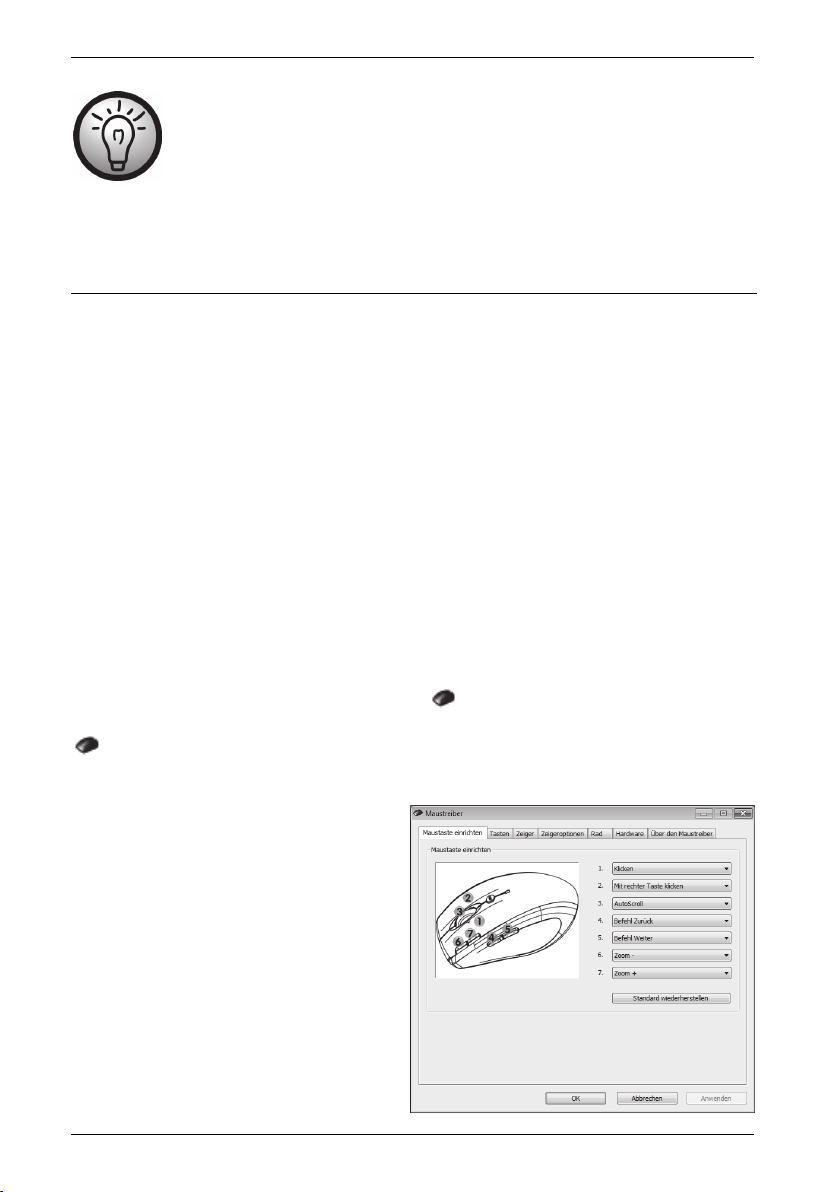
Funktastatur mit Funkmaus STMS 2219 A1
In der Standardeinstellung der Betriebssysteme werden inaktive Symbole in der
Taskleiste ausgeblendet. Es empfiehlt sich, die Funktion „Inaktive Symbole
ausblenden“ in den Eigenschaften der Taskleiste abzuschalten.
Inbetriebnahme
Umschaltung der Betriebsart
Mit der Taste
800 cpi und 1600 cpi für die optische Abtastung umschalten. Die Abtastung wird bei 1600 cpi
präziser.
Um zwischen dem Standardbetrieb und dem Mediabetrieb der optischen Maus zu wechseln,
drücken Sie die Taste CPI (5) und halten diese mindestens 3 Sekunden gedrückt bis die
Ladekontrollleuchte (9) kurz aufblinkt. Die verfügbaren Funktionen für den Mediabetrieb entnehmen
Sie bitte der Liste auf Seite 73. Im Mediabetrieb können Sie die Lautstärke mit dem Tilt-Wheel (6)
durch Drücken nach links bzw. rechts verändern. Im Standardbetrieb kann die Windows Lautstärke
durch Drücken des Tilt-Wheels (6) nach links bzw. rechts und durch Drehen des Rades angepasst
werden, wenn das Lautstärkefenster in der Symbolleiste aktiv ist.
CPI
(5) können Sie durch einfachen Tastendruck schnell zwischen den Auflösungen
Konfiguration der optischen Funkmaus
Führen Sie einen Doppelklick auf dieses Symbol in der Taskleiste (unten rechts auf Ihrem
Bildschirm, neben der Systemuhr) aus. Oder klicken Sie mit der rechten Maustaste auf das Symbol
und wählen dann im folgenden Dialog „Öffnen“. Das Konfigurationsmenü für die Maus
erscheint.
Hier können Sie für die markierten Tasten der
Maus eine Funktion bestimmen. Klicken Sie
dazu auf die Auswahlschaltfläche hinter der
entsprechenden Maustaste und wählen Sie
eine Funktion aus dem Menü mit Linksklick
aus.
Mit dem Schalter „
können Sie den Auslieferungszustand
wiederherstellen.
Standard wiederherstellen
“
78 - Deutsch
Page 81
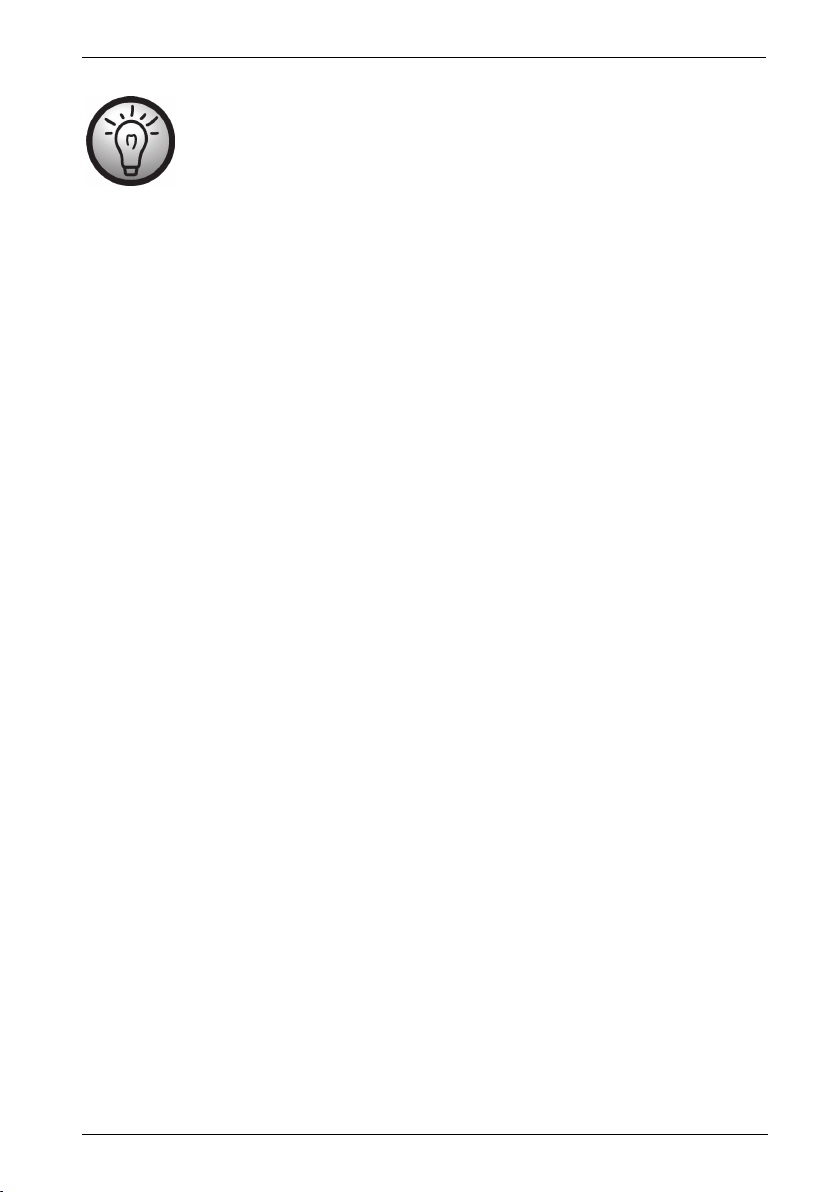
Funktastatur mit Funkmaus STMS 2219 A1
Alle ausgewählten Optionen betreffen den Standardbetrieb. Die Tastenfunktionen
des Mediabetriebs sind unveränderbar.
Änderungen aktivieren Sie, indem Sie auf den Schalter „Anwenden“ klicken (das Fenster bleibt
trotzdem offen) oder auf den Schalter „OK“ klicken (das Fenster schließt sich).
Klicken Sie auf den Reiter "Über den Maustreiber", um sich Informationen zum Maustreiber
anzeigen zu lassen. Da die weiteren Reiter von Ihrem Betriebssystem bereitgestellt werden, lesen
Sie diesbezüglich bitte die Dokumentation bzw. Hilfe Ihres Betriebssystems.
Konfiguration der Funktastatur
Die Funktastatur verfügt über 22 Schnellzugriffstasten (Hotkeys) und einen Lautstärkeregler. Nach
der Installation der Software sind die Sondertasten mit folgenden Standardeinstellungen versehen.
Zusätzlich sind 19 Sondertasten frei programmierbar.
Deutsch - 79
Page 82

Funktastatur mit Funkmaus STMS 2219 A1
Hotkey Beschreibung
Standard-Internet-Browser (z.B. Internet Explorer)
Standard-E-Mail-Programm (z.B. Microsoft® Outlook)
Favoriten des Internet-Browsers
Vorwärts (z.B. Internet-Browser)
Zurück (z.B. Internet-Browser)
Anzeige aktualisieren
Suchen
Startet den Taschenrechner
Öffnet den Arbeitsplatz
An-/Ausschalten des Computers *
Viele Mainboards verfügen über eine BIOS-Einstellung wie z.B. „Boot on
USB“, „Power on by USB“ oder sinngemäß entsprechend. Aktivieren Sie
diese Funktion, um den Computer über die Tastatur an- und ausschalten zu
können. Beachten Sie auch die Dokumentation zu Ihrem Computer bzw.
Mainboard, um die BIOS-Einstellung vorzunehmen.
80 - Deutsch
Den Ruhezustand oder Standby-Modus einleiten *
Aus dem Ruhezustand starten *
Startet den Standard-Media-Player (z.B. Microsoft® Media Player)
Wiedergabe / Pause
Stoppt die Wiedergabe
Vorheriger Titel
Nächster Titel
Ton aus/an
Startet Microsoft® Word (muss installiert sein)
Startet Microsoft® Excel (muss installiert sein)
Startet Microsoft® Powerpoint (muss installiert sein)
Startet den Standardkalender (z.B. Microsoft® Outlook, muss installiert sein)
* nicht frei programmierbar
Page 83

Funktastatur mit Funkmaus STMS 2219 A1
Um die programmierbaren Sondertasten konfigurieren zu können, führen Sie einen Doppelklick
auf dieses Symbol
Systemuhr). Oder klicken Sie mit der rechten Maustaste auf das Symbol
folgenden Dialog „Öffnen“.
Es öffnet sich folgendes Menü:
Hier können Sie für die markierten Tasten der
Tastatur eine Funktion bestimmen. Klicken Sie
dazu auf die Auswahlschaltfläche hinter der
entsprechenden Sondertaste und wählen Sie
eine Funktion aus dem Menü mit Linksklick
aus.
in der Taskleiste aus (unten rechts auf Ihrem Bildschirm, neben der
und wählen dann im
Mit der weiteren Option „Programm auswählen“ (Schaltfläche [ … ]) können Sie eine beliebige
ausführbare Datei auf der Festplatte Ihres Computers auswählen, die über die entsprechende
Sondertaste ausgeführt werden soll.
Klicken Sie dazu auf die Schaltfläche [ … ] hinter der gewünschten Sondertaste. Es öffnet sich der
Dialog zur Programmsuche. Suchen Sie die gewünschte ausführbare Datei und bestätigen Sie die
Angaben. Die Vorgehensweise entspricht dem jeweiligen Betriebssystem.
Änderungen aktivieren Sie, indem Sie auf den Schalter „
OK
trotzdem offen) oder auf den Schalter „
Mit dem Schalter „
Auslieferungszustand versetzen.
Klicken Sie auf den Reiter "Über den Tastaturtreiber", um sich Informationen zum Tastaturtreiber
anzeigen zu lassen. Da die weiteren Reiter von Ihrem Betriebssystem bereitgestellt werden, lesen
Sie diesbezüglich bitte die Dokumentation bzw. Hilfe Ihres Betriebssystems.
Standard wiederherstellen
“ klicken (das Fenster schließt sich).
“ können Sie alle veränderten Funktionen in den
Anwenden
“ klicken (das Fenster bleibt
Wartung / Reinigung
Reparaturarbeiten sind erforderlich, wenn das Gerät beschädigt wurde, Flüssigkeit oder
Gegenstände ins Innere des Gehäuses gelangt sind, es Regen oder Feuchtigkeit ausgesetzt wurde
oder wenn es nicht einwandfrei funktioniert oder heruntergefallen ist. Falls Sie Rauchentwicklung,
ungewöhnliche Geräusche oder Gerüche feststellen, schalten Sie das Gerät sofort aus. In diesen
Deutsch - 81
Page 84

Funktastatur mit Funkmaus STMS 2219 A1
Fällen darf das Gerät nicht weiter verwendet werden, bevor eine Überprüfung durch einen
Fachmann durchgeführt wurde. Lassen Sie alle Reparaturen nur von qualifiziertem Fachpersonal
durchführen. Öffnen Sie niemals das Gehäuse des Gerätes oder des Zubehörs. Reinigen Sie das
Gerät nur mit einem sauberen, trockenen Tuch, niemals mit aggressiven Flüssigkeiten.
Umwelthinweise und Entsorgungsangaben
Die mit diesem Symbol gekennzeichneten Geräte unterliegen der europäischen
Richtlinie 2002/96/EC. Alle Elektro- und Elektronik-Altgeräte müssen getrennt vom
Hausmüll über dafür staatlich vorgesehene Stellen entsorgt werden. Auch der USBNano-Empfänger ist ein elektronisches Gerät und muss ebenso fachgerecht entsorgt
werden. Mit der ordnungsgemäßen Entsorgung des alten Geräts vermeiden Sie
Umweltschäden und eine Gefährdung Ihrer persönlichen Gesundheit. Weitere
Informationen zur vorschriftsgemäßen Entsorgung des alten Geräts erhalten Sie bei
der Stadtverwaltung, beim Entsorgungsamt oder in dem Geschäft, wo Sie das
Gerät erworben haben.
Denken Sie an den Umweltschutz. Verbrauchte Batterien gehören nicht in den Hausmüll. Sie
müssen bei einer Sammelstelle für Altbatterien abgegeben werden. Bitte beachten Sie, dass
Batterien nur im entladenen Zustand in die Sammelbehälter für Geräte-Altbatterien gegeben
werden dürfen, bzw. bei nicht vollständig entladenen Batterien, Vorsorge gegen Kurzschlüsse
getroffen werden muss.
Führen Sie auch die Verpackung einer umweltgerechten Entsorgung zu. Kartonagen können bei
Altpapiersammlungen oder an öffentlichen Sammelplätzen zur Wiederverwertung abgegeben
werden. Folien und Kunststoffe des Lieferumfangs werden über Ihr örtliches
Entsorgungsunternehmen eingesammelt und umweltgerecht entsorgt.
Konformitätsvermerke
Das Maus-Tastatur-Set entspricht den grundlegenden Anforderungen und den
anderen relevanten Vorschriften der R&TTE Richtlinie 1999/5/EC. Die
dazugehörige Konformitäts- erklärung finden Sie am Ende dieser Anleitung.
82 - Deutsch
Page 85

Funktastatur mit Funkmaus STMS 2219 A1
Problemlösung
Wenn Funktastatur und Funkmaus nach der Installation nicht auf Eingaben reagieren, prüfen Sie
bitte folgendes:
Prüfen Sie, ob die Batterien in der richtigen Anordnung (mit der richtigen Polarität)
eingelegt sind.
Prüfen Sie, ob der Empfänger richtig an den Computer angeschlossen ist (siehe Seite 75 -
Den USB-Nano-Empfänger anschließen).
Probieren Sie einen anderen USB-Anschluss.
Beachten Sie, dass bei der Verwendung mehrerer Sets die einzelnen Komponenten wie
Funktastatur, Funkmaus und USB-Nano-Empfänger nicht untereinander getauscht werden
dürfen.
Prüfen Sie den Ladezustand der Batterien (setzen Sie gegebenenfalls neue Batterien ein).
Beachten Sie, dass Sie eine Unterlage (z.B. Mousepad) verwenden sollten, wenn Sie die
Maus auf einer Glasoberfläche oder einer glänzenden Oberfläche verwenden.
Wenn die Symbole für „Num Lock“, „Caps Lock“ und/oder „Rollen“ nicht in der Taskleiste
aufgeführt sind, versuchen Sie bitte folgendes:
Prüfen Sie in den Einstellungen der Taskleiste, ob inaktive Symbole ausgeblendet werden.
Deaktivieren Sie die Funktion, um die Symbole dauerhaft einzublenden.
Wenn beim Schreiben mit der Funktastatur falsche Zeichen ausgegeben werden, prüfen Sie bitte
folgendes:
Prüfen Sie in der Systemsteuerung, ob die richtige Eingabesprache für die Tastatur gewählt
wurde.
Führen Sie einen Neustart Ihres Computers durch und prüfen Sie die Tastatureingabe
erneut.
Deutsch - 83
Page 86

Funktastatur mit Funkmaus STMS 2219 A1
Hinweise zu Garantie und Serviceabwicklung
Garantie der Targa GmbH
Sehr geehrte Kundin, sehr geehrter Kunde,
Sie erhalten auf dieses Gerät 3 Jahre Garantie ab Kaufdatum. Im Falle von Mängeln dieses
Produkts stehen Ihnen gegen den Verkäufer des Produkts gesetzliche Rechte zu. Diese gesetzlichen
Rechte werden durch unsere im Folgenden dargestellte Garantie nicht eingeschränkt.
Garantiebedingungen
Die Garantiefrist beginnt mit dem Kaufdatum. Bitte bewahren Sie den original Kassenbon gut auf.
Diese Unterlage wird als Nachweis für den Kauf benötigt. Tritt innerhalb von drei Jahren ab dem
Kaufdatum dieses Produkts ein Material- oder Fabrikationsfehler auf, wird das Produkt von uns –
nach unserer Wahl – für Sie kostenlos repariert oder ersetzt.
Garantiezeit und gesetzliche Mängelansprüche
Die Garantiezeit wird durch die Gewährleistung nicht verlängert. Dies gilt auch für ersetzte und
reparierte Teile. Eventuell schon beim Kauf vorhandene Schäden und Mängel müssen sofort nach
dem Auspacken gemeldet werden. Nach Ablauf der Garantiezeit anfallende Reparaturen sind
kostenpflichtig.
Garantieumfang
Das Gerät wurde nach strengen Qualitätsrichtlinien sorgfältig produziert und vor Anlieferung
gewissenhaft geprüft. Die Garantieleistung gilt für Material- oder Fabrikationsfehler. Diese Garantie
erstreckt sich nicht auf Produktteile, die normaler Abnutzung ausgesetzt sind und daher als
Verschleißteile angesehen werden können oder für Beschädigungen an zerbrechlichen Teilen, z. B.
Schalter, Akkus oder die aus Glas gefertigt sind. Diese Garantie verfällt, wenn das Produkt
beschädigt, nicht sachgemäß benutzt oder gewartet wurde. Für eine sachgemäße Benutzung des
Produkts sind alle in der Bedienungsanleitung aufgeführten Anweisungen genau einzuhalten.
Verwendungszwecke und Handlungen, von denen in der Bedienungsanleitung abgeraten oder vor
denen gewarnt wird, sind unbedingt zu vermeiden. Das Produkt ist lediglich für den privaten und
nicht für den gewerblichen Gebrauch bestimmt. Bei missbräuchlicher und unsachgemäßer
Behandlung, Gewaltanwendung und bei Eingriffen, die nicht von unserer autorisierten ServiceNiederlassung vorgenommen wurden, erlischt die Garantie. Mit Reparatur oder Austausch des
Produkts beginnt kein neuer Garantiezeitraum.
84 - Deutsch
Page 87

Funktastatur mit Funkmaus STMS 2219 A1
Abwicklung im Garantiefall
Um eine schnelle Bearbeitung Ihres Anliegens zu gewährleisten, folgen Sie bitte den folgenden
Hinweisen:
- Bitte lesen Sie vor Inbetriebnahme Ihres Produktes sorgfältig die beigefügte
Dokumentation bzw. Onlinehilfe. Sollte es mal zu einem Problem kommen, welches auf
diese Weise nicht gelöst werden kann, wenden Sie sich bitte an unsere Hotline.
- Bitte halten Sie für alle Anfragen den Kassenbon und die Artikelnummer bzw. wenn
vorhanden Seriennummer als Nachweis für den Kauf bereit.
- Für den Fall, dass eine telefonische Lösung nicht möglich ist, wird durch unsere Hotline in
Abhängigkeit der Fehlerursache ein weiterführender Service veranlasst.
Service
E-Mail: service.DE@targa-online.com
E-Mail: service.AT@targa-online.com
E-Mail: service.CH@targa-online.com
Bitte beachten Sie, dass die folgende Anschrift keine Serviceanschrift ist. Kontaktieren Sie zunächst
die oben benannte Servicestelle.
TARGA GmbH
IAN: 75360
Hersteller
Postfach 22 44
D-59482 Soest
www.targa.de
Telefon: 0049 (0) 211 - 547 69 93
Telefon: 0043 (0) 1 - 79 57 60 09
Telefon: 0041 (0) 44 - 511 82 91
Deutsch - 85
Page 88

